步骤四:开发员工自评表页面
- 创建员工自评页面。
- 在应用设计器的左侧导航栏中,选择“界面”,单击页面后的“+”,进入添加标准页面。
- 设置页面的标签和名称,单击“添加”,即可创建一个标准页面。
图1 添加标准页面
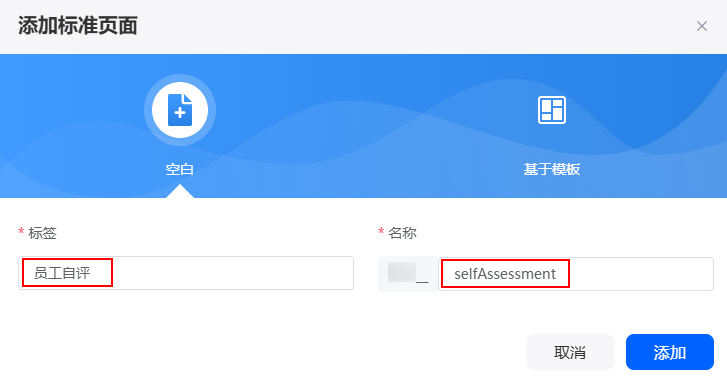
- 设置员工自评表页面的标题。
- 在标准页面的设计页面,从中,拖拽“容器”组件到中间设计区。
图2 添加容器组件
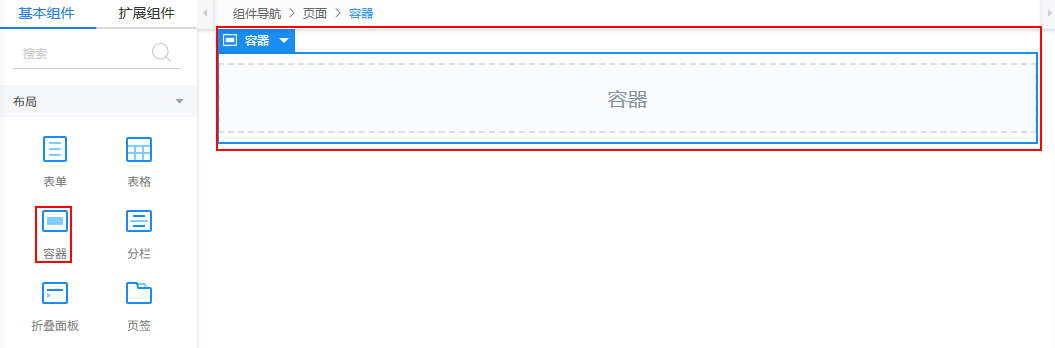
- 选中容器组件,在中,输入如下样例代码。
图3 组件高级设置
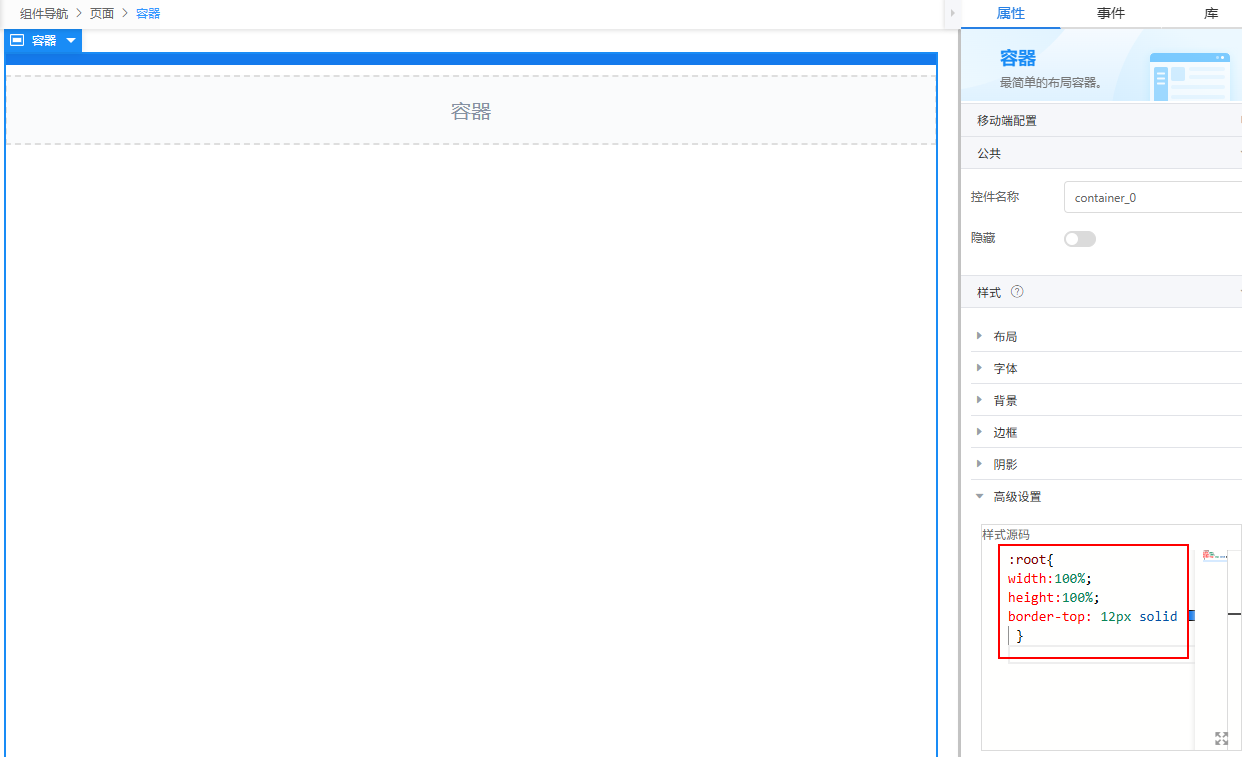
:root{ width:100%; height:100%; border-top: 12px solid #147aec; }样式代码中的width:100%和height:100%用于将容器的宽度和高度设置成百分比,border-top: 12px solid #147aec用于设置容器的边框。
图4 将容器组件的宽和高设置成百分比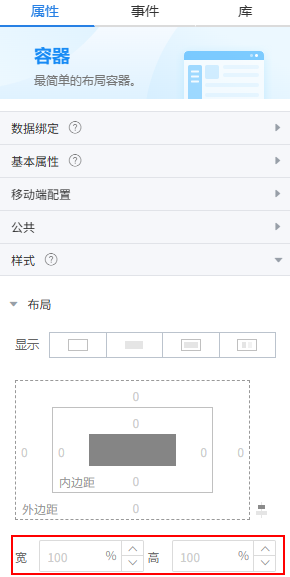 图5 设置容器组件的边框
图5 设置容器组件的边框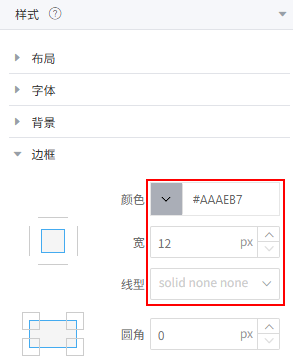
- 从中,拖拽“分栏”组件到容器中。
图6 添加分栏组件
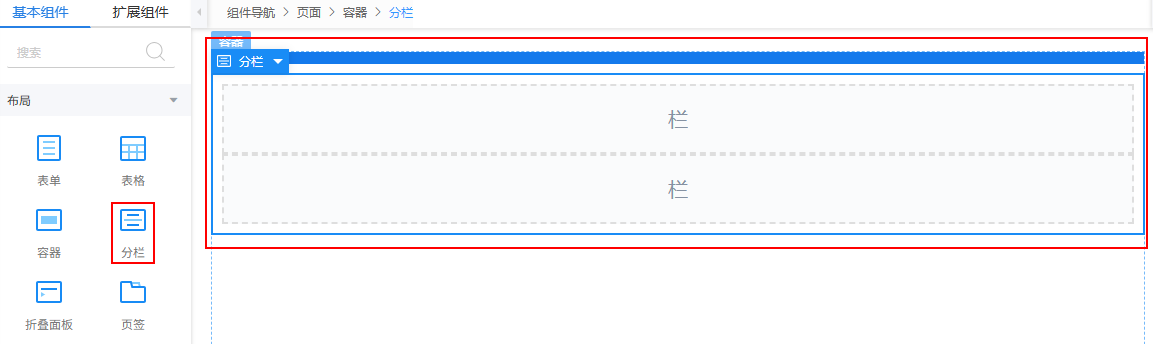
- 选择分栏组件,在中将分栏设置为1栏。
图7 将分栏设置为1栏
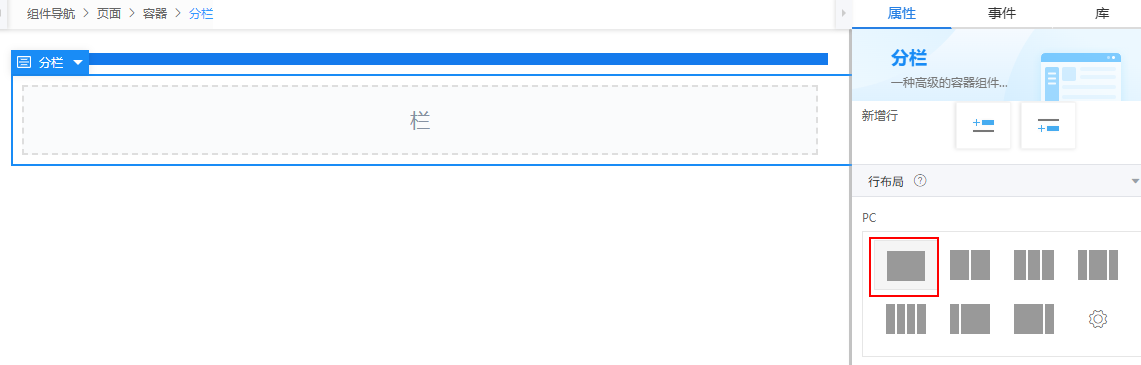
- 将“布局模式”设置为“弹性布局”、“垂直对齐方式”设置“中”、“水平排列方式”设置为“居中对齐”。
图8 设置布局模式
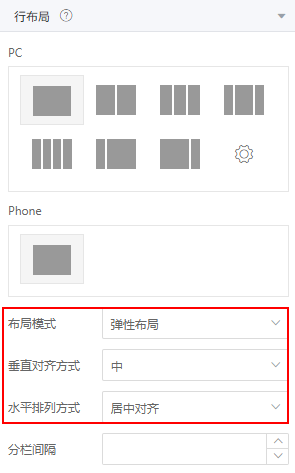
- 从中,拖拽一个“标题”组件到分栏中。
图9 添加标题组件
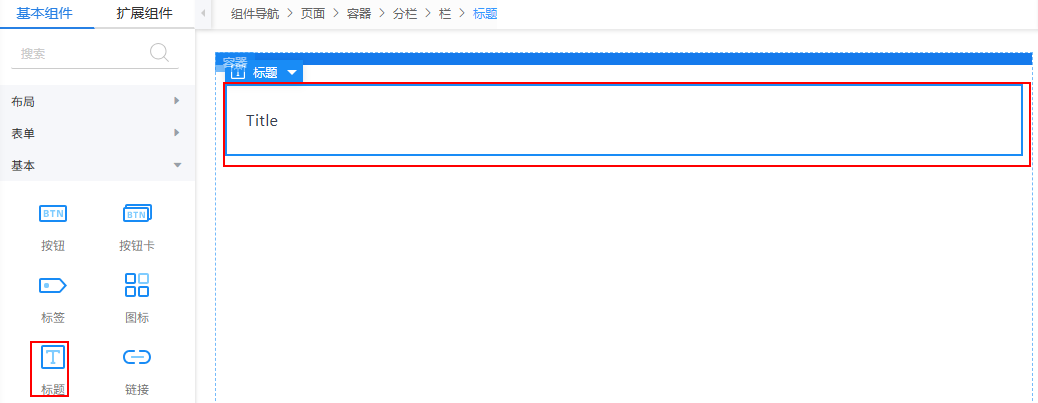
- 选中标题组件,将“标题内容”设置为“员工自评表”。
图10 设置标题内容
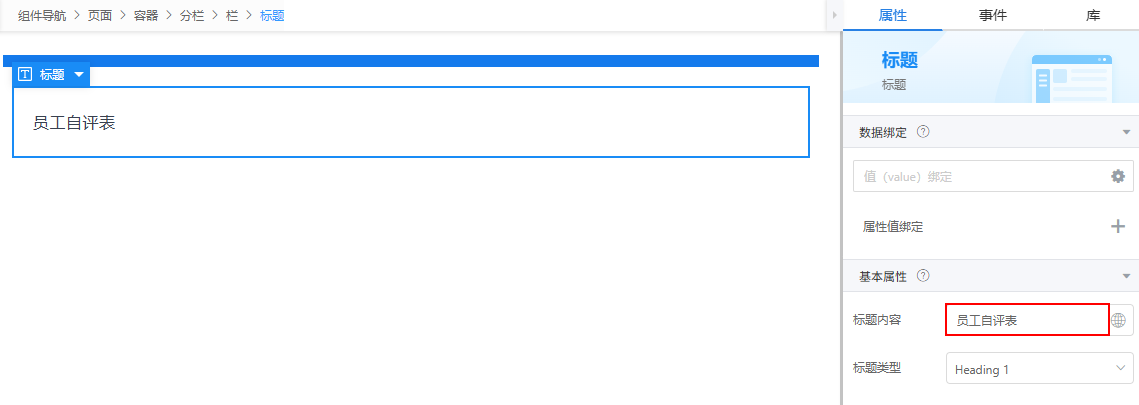
- 在中,将字体粗细设置为“600 Semi Bold”,字体大小设置为“28px”,字体颜色为“#147AEC”并居中显示。
图11 设置标题字体
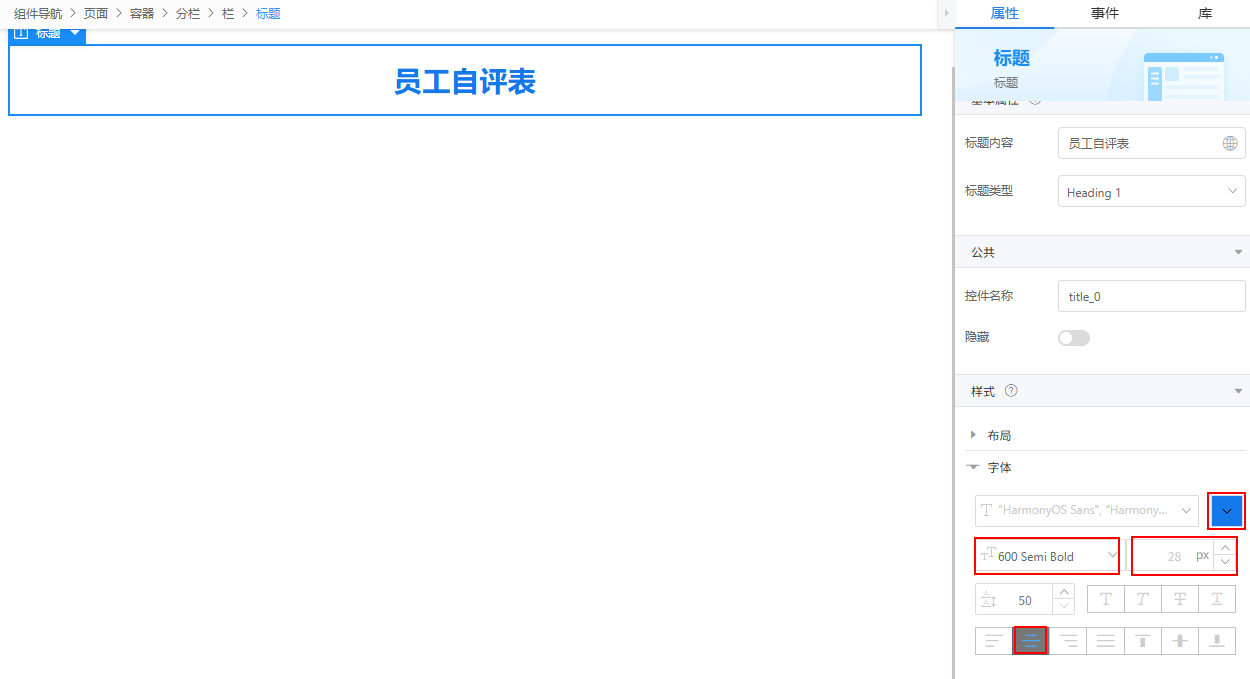
- 在标准页面的设计页面,从中,拖拽“容器”组件到中间设计区。
- 添加一个滚动容器组件到分栏组件下方。
- 从中,拖拽一个“滚动容器”组件到分栏组件下方。
图12 添加滚动容器组件
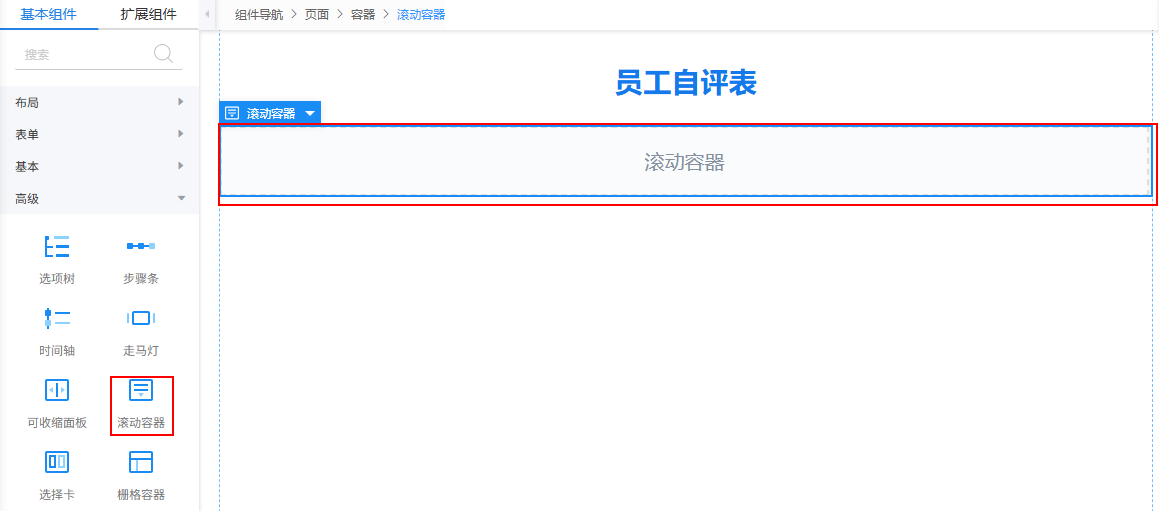
- 选中滚动容器组件,在中将组件的“高”设置为“700px”。
图13 设置高为700px
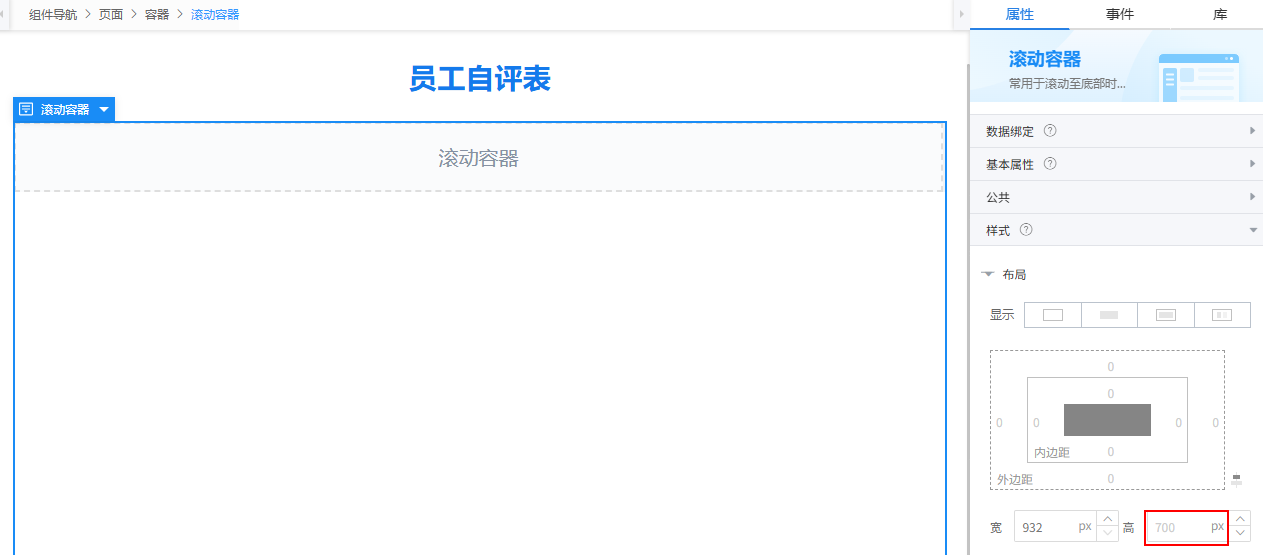
- 在“基本属性”中,将“高度”设置为“700”。
图14 设置高度为700
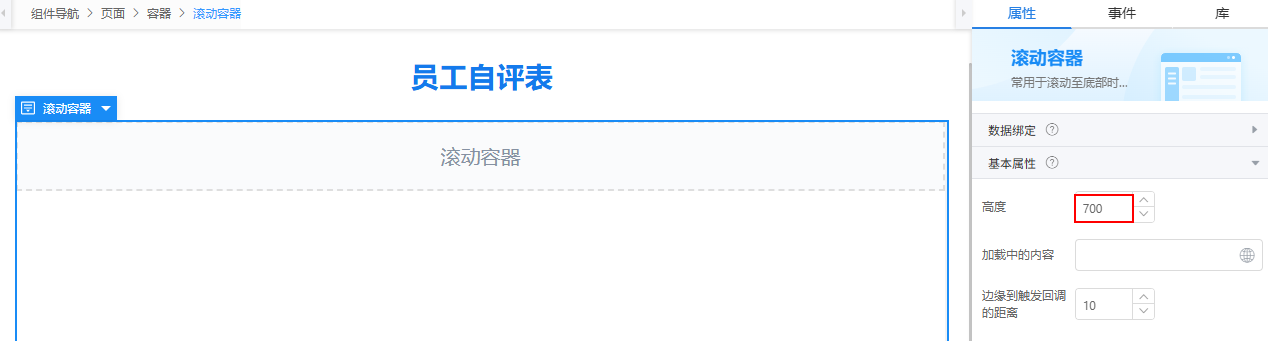
- 从中,拖拽一个“滚动容器”组件到分栏组件下方。
- 在滚动容器中添加一个表单组件。
- 从中,拖拽一个“表单”组件到滚动容器中。
图15 添加表单组件
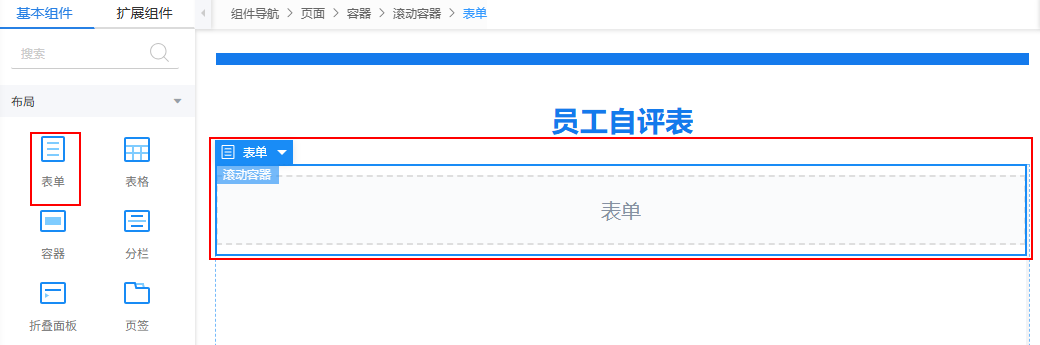
- 选中表单组件,单击中的
 ,进入选择模型页面。
图16 选择值绑定
,进入选择模型页面。
图16 选择值绑定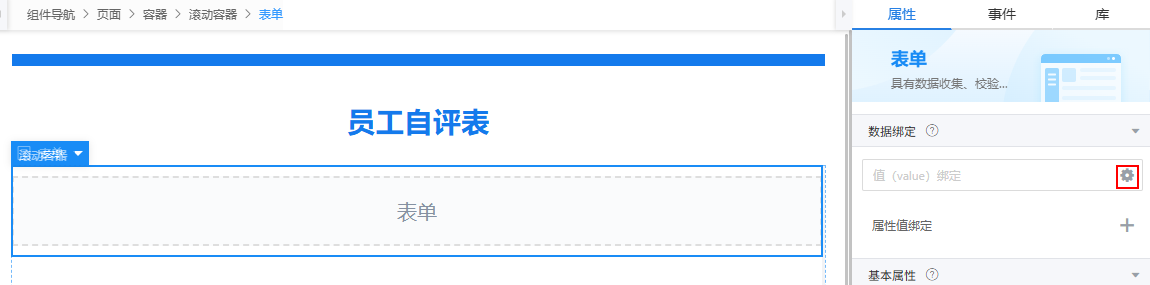
- 单击“新增模型”,“模型名称”设置为“formData”,“来源”选择“对象”,单击“下一步”。
图17 新建formData模型
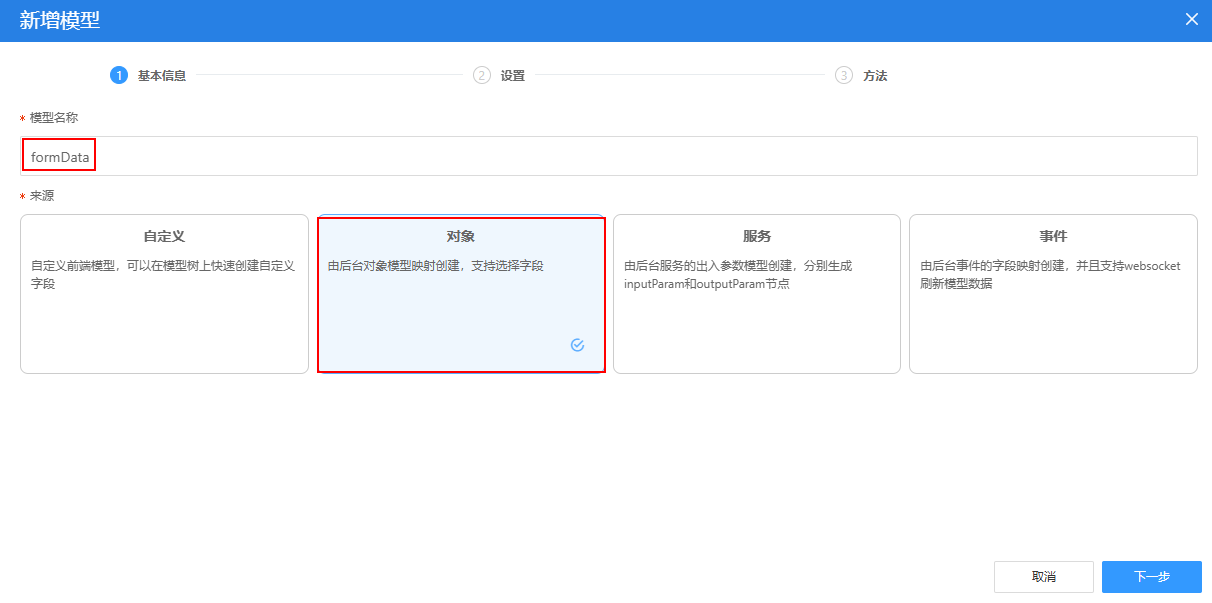
- 选择步骤三:添加绩效对象中创建的对象,勾选全部字段,单击“下一步”。
图18 模型基本信息设置
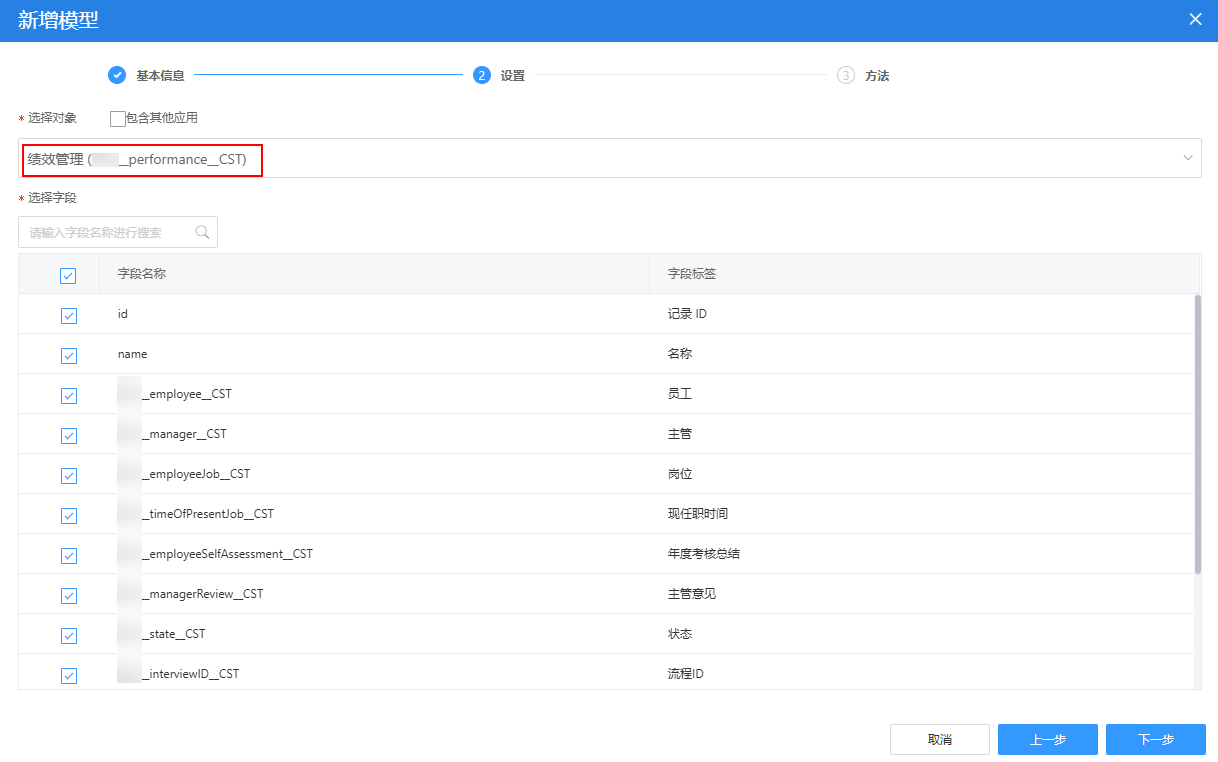
- 直接单击“确定”,返回选择模型页面,选择已创建的模型,单击“确定”。
图19 选择已创建的模型
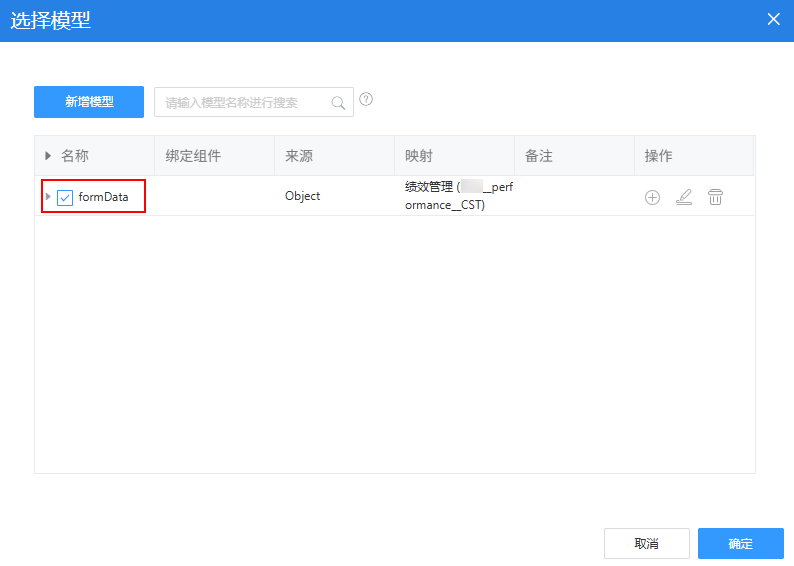
- 在弹出的提示框中,单击“只绑定模型”,返回设计页面。
图20 选择只绑定模型

- 从中,拖拽一个“表单”组件到滚动容器中。
- 添加一个容器组件到表单中。
- 从中,拖拽一个“容器”组件到表单中。
图21 添加容器到表单
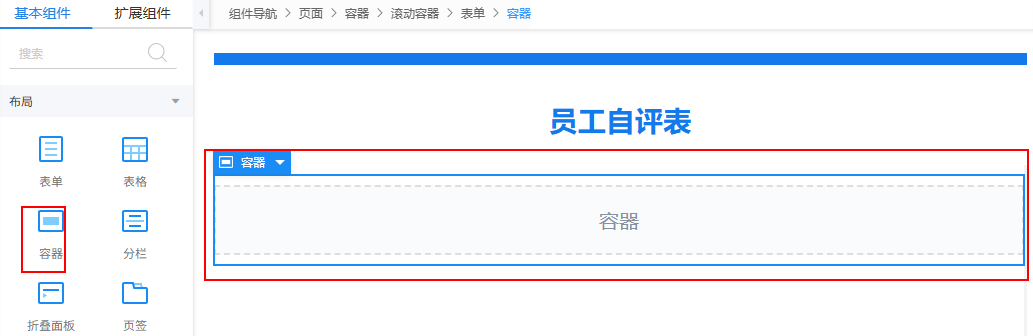
- 选中容器组件,在中,选择“弹性布局”,“排列方向”选择“行”,“水平对齐方式”选择“起点对齐”,“垂直对齐方式”选择“中间对齐”。
图22 设置容器组件基本属性
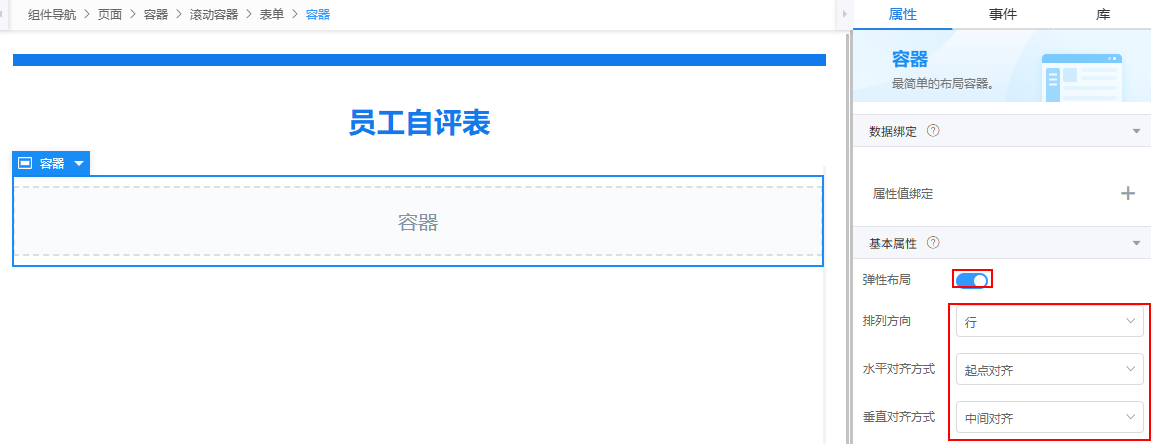
- 在中,将“高”设置为“35px”。
图23 设置容器组件的高
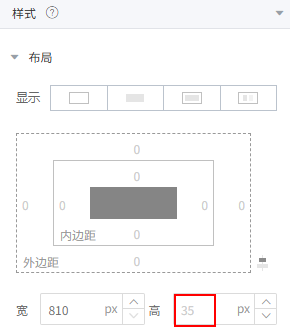
- 在中,将背景颜色设置为“rgb(233, 243, 255)”。
图24 设置组件背景
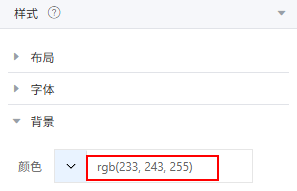
- 在中,将边框的左边框线的“宽”为“5.33px”,“颜色”为“#147AEC”,“线型”选择“实线”。
图25 设置组件边框
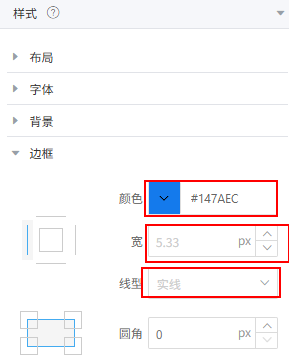
- 从中,拖拽一个“容器”组件到表单中。
- 添加一个标题组件到容器中。
- 从中,拖拽一个“标题”组件到容器中。
图26 添加标题组件
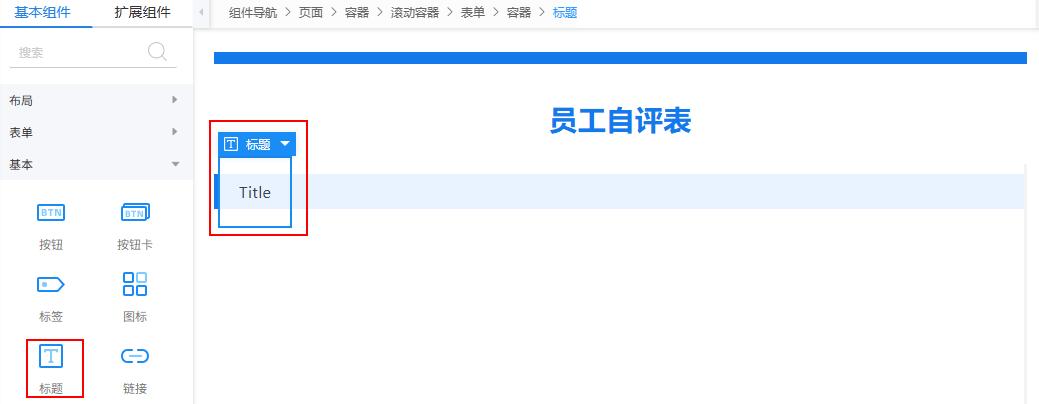
- 选中标题组件,修改“标题内容”为“基础信息”,“标题类型”设置为“Heading 2”。
图27 设置标题属性
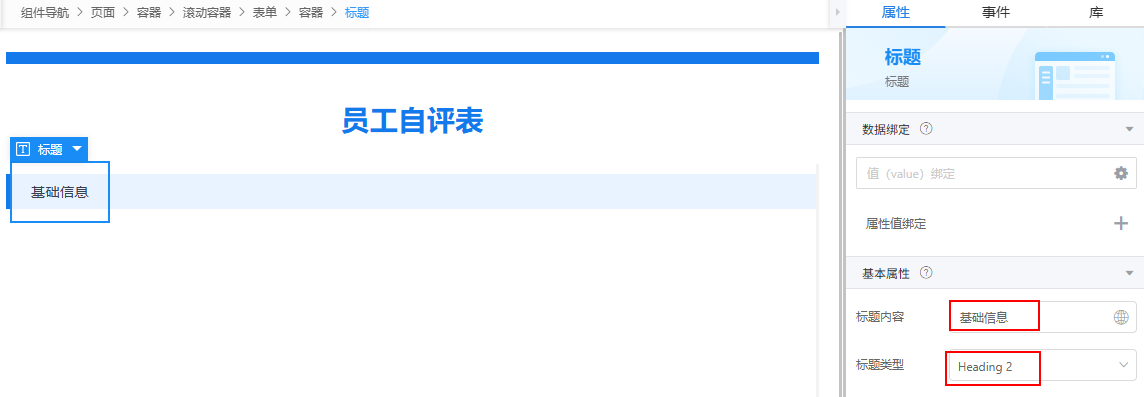
- 从中,拖拽一个“标题”组件到容器中。
- 从,拖拽一个“分栏”组件到表单中容器组件下方,并将“布局模式”设置为“弹性布局”。
图28 添加分栏组件到表单中
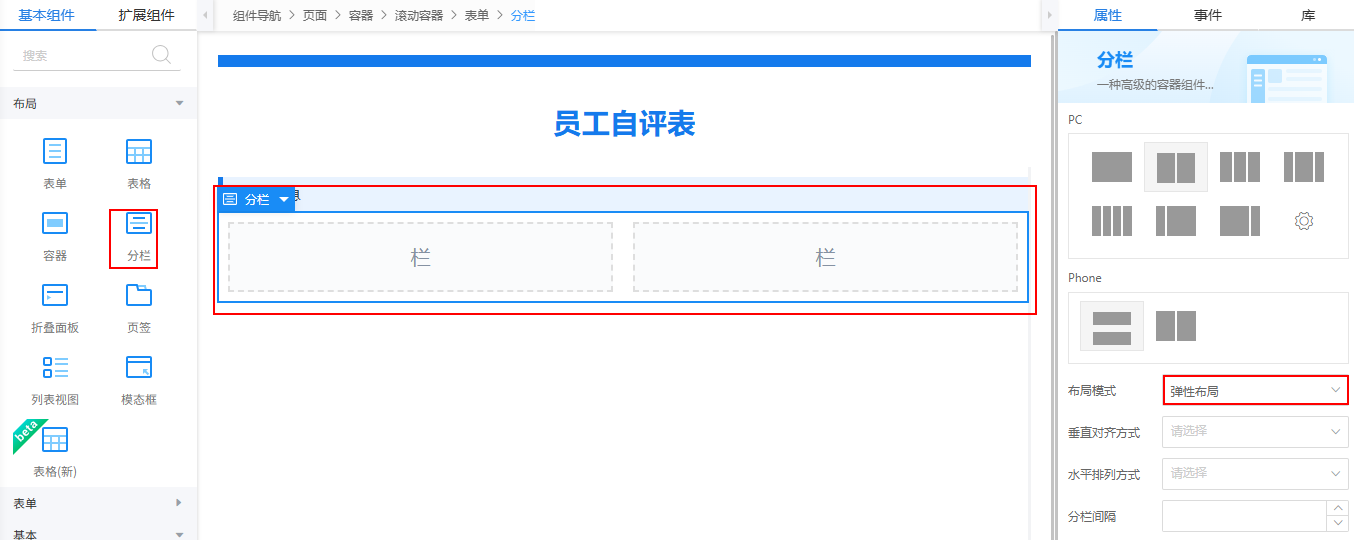
- 在分栏组件的左侧栏中,添加一个输入框组件。
- 从“基本组件 > 表单”中,拖拽一个“输入框”组件至左侧栏中。
图29 添加输入框组件
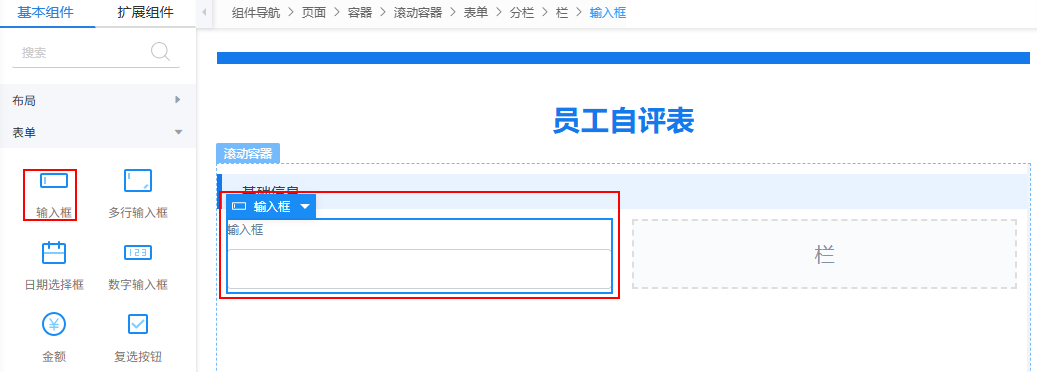
- 选中输入框组件,设置“标签”为“姓名”。
图30 设置输入框标签为姓名
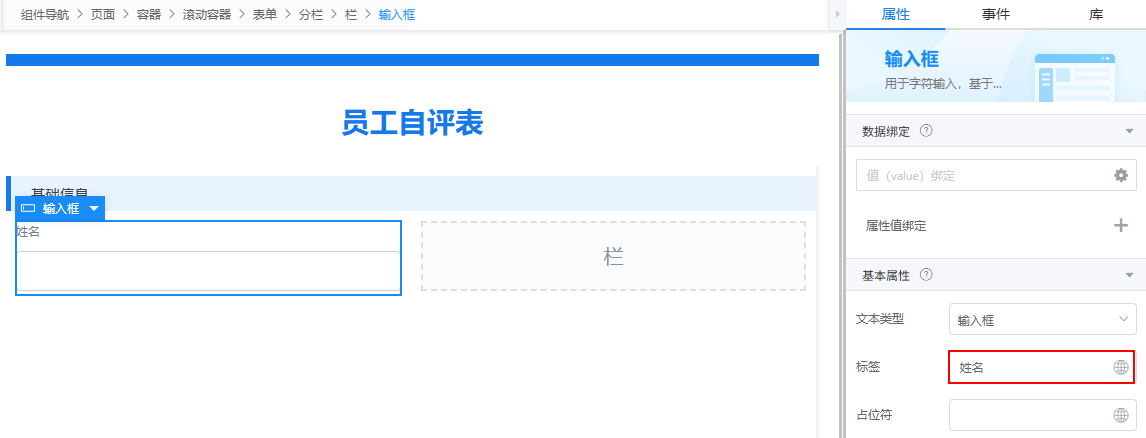
- 在“表单校验”中开启“必填”,在“公共”中开启“只读”。
图31 表单校验和公共设置
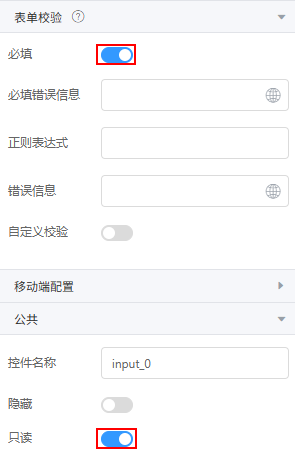
- 单击中的
 ,进入选择模型页面。
,进入选择模型页面。 - 单击“新增模型”,模型名称设置为“currentUser”,来源选择“自定义”,单击“下一步”。
图32 新建currentUser模型
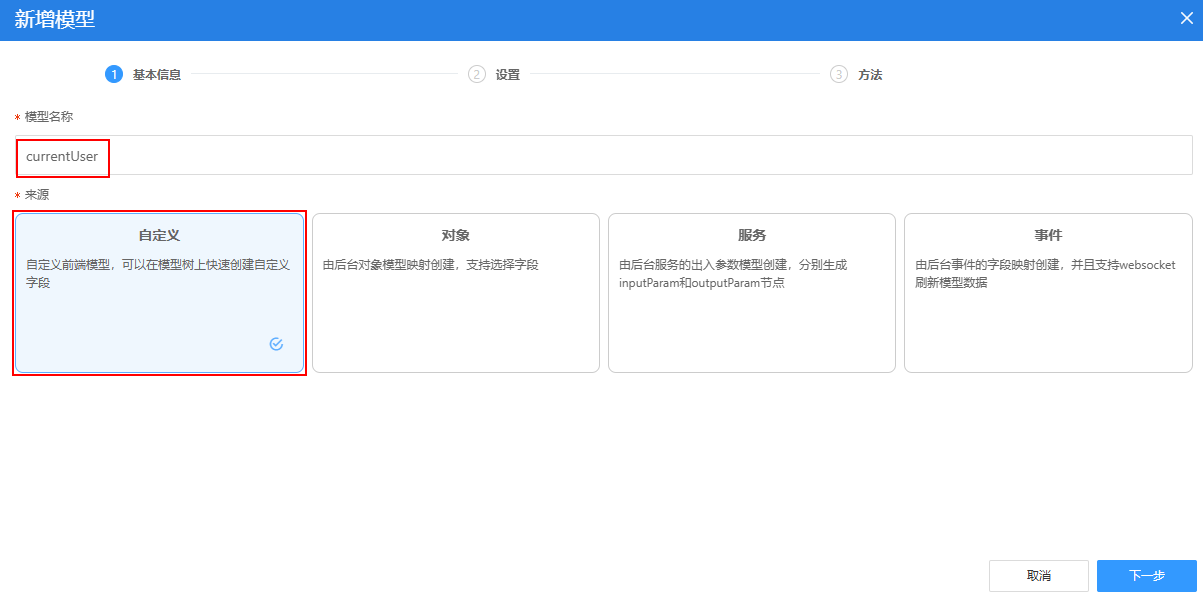
- 单击“新增节点”,修改字段名称修改为“name”,字段类型选择为“Any”,单击“下一步”。
图33 新建name字段
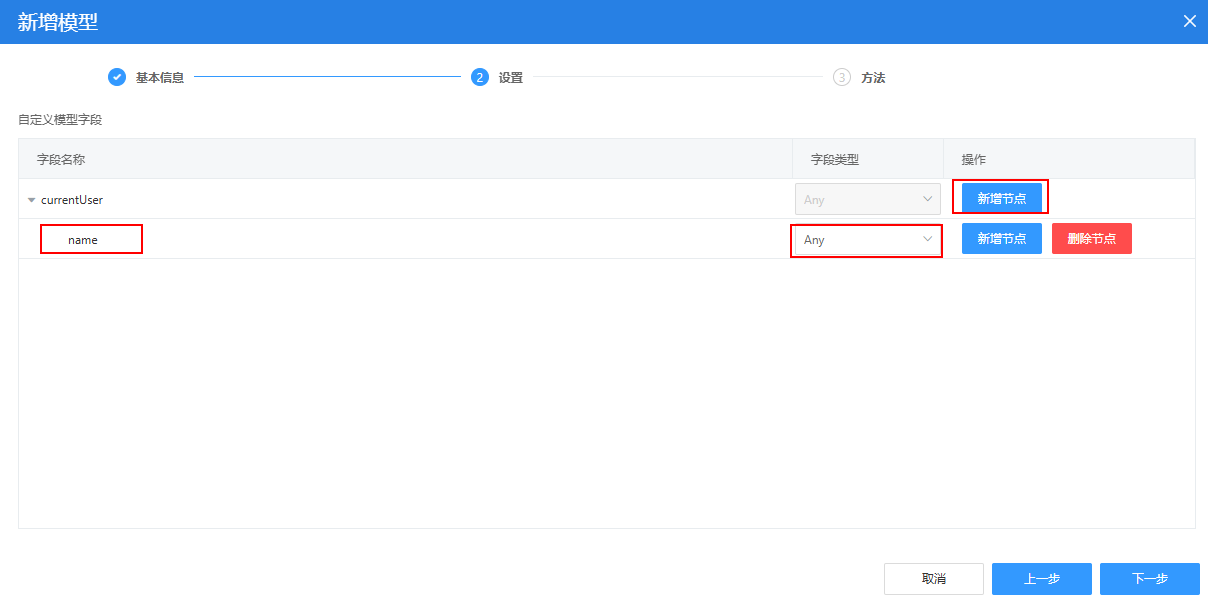
- 单击“确定”,返回选择模型页面,选择“currentUser”模型中的“name”字段。
图34 选择name字段
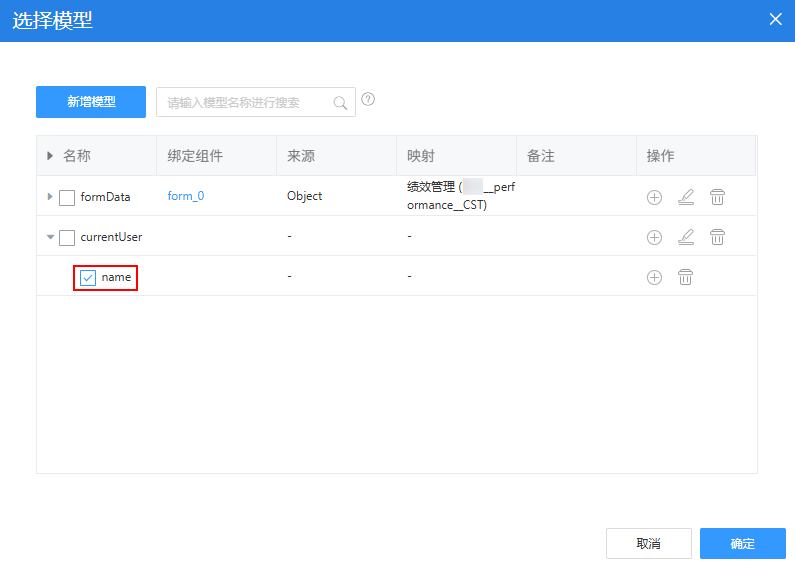
- 单击“确定”,返回标准页面设计页面,可查看到组件已绑定模型。
图35 查看组件绑定的模型
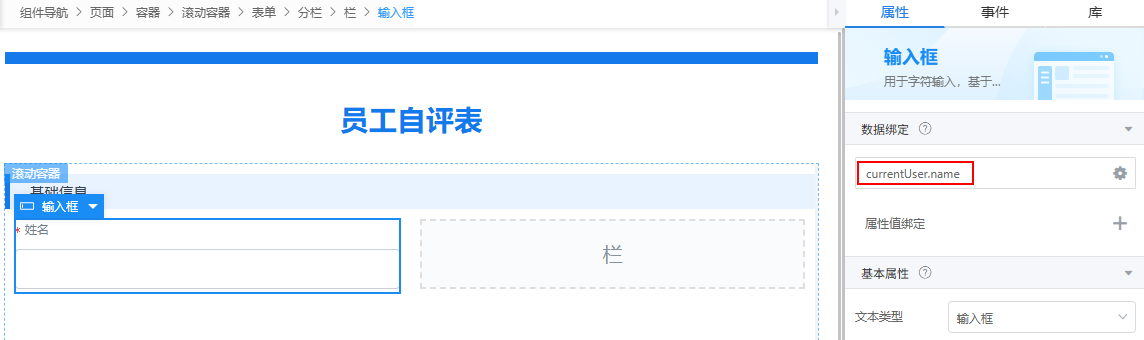
- 从“基本组件 > 表单”中,拖拽一个“输入框”组件至左侧栏中。
- 添加一个下拉框组件到分栏组件的右侧栏中。
- 从“基本组件 > 表单”中,拖拽一个“下拉框”组件至右边栏中。
图36 添加下拉框组件
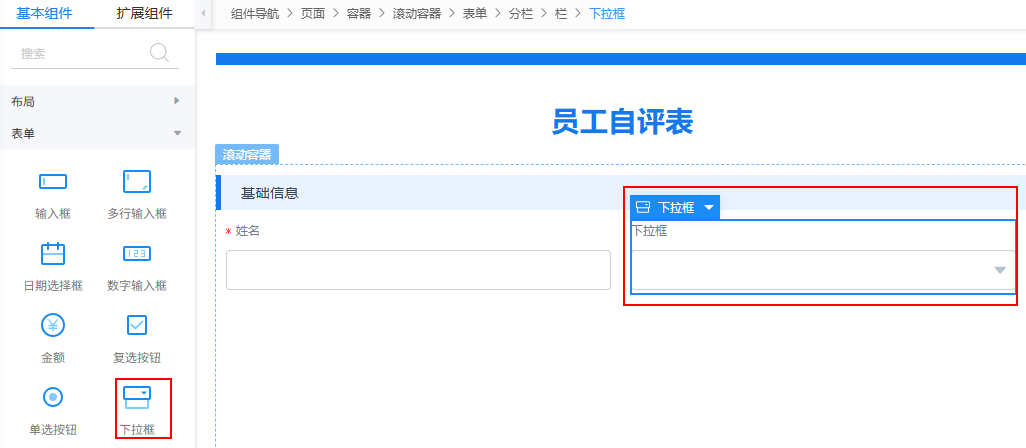
- 选择下拉框组件,将标签设置为“现任职时间(本年度内任职月份数)”,占位符设置为“请选择本年度内现任职时间”。
图37 修改标签和占位符
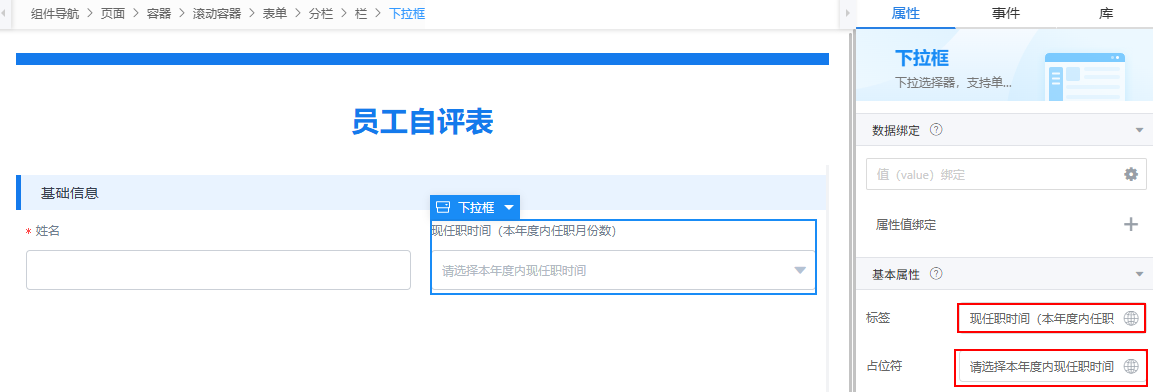
- 在选项中,单击“增加选项”,新增12个选项,内容分别为1~12。
图38 添加12个选项

- 在中,单击
 ,进入选择模型页面。
图39 单击设置图标
,进入选择模型页面。
图39 单击设置图标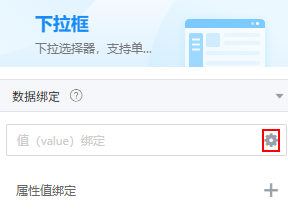
- 在formData模型中,选择“命名空间__timeOfPresentJob__CST”字段,单击“确定”,返回设计页面。
图40 选择命名空间__timeOfPresentJob__CST字段
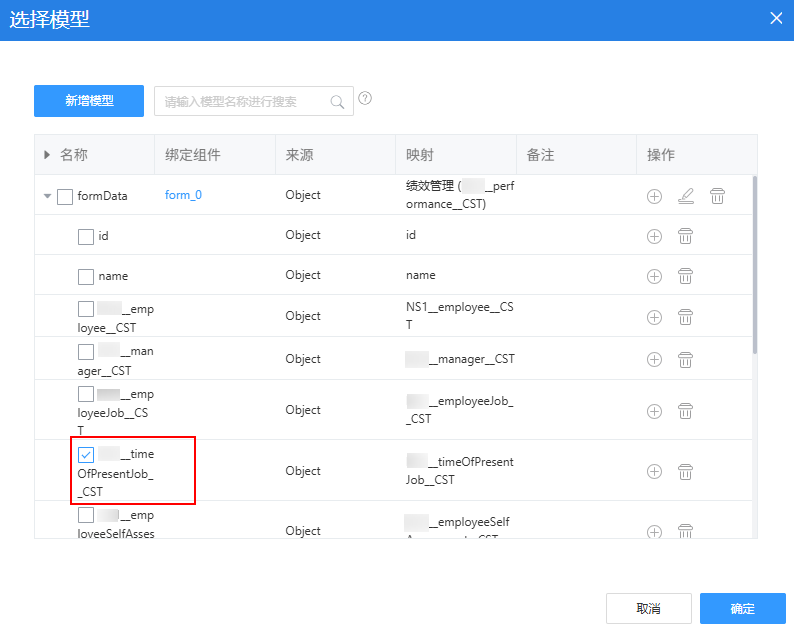
- 单击属性值绑定后的“+”,属性选择“只读”,再单击模型字段后的
 ,进入选择模型页面。
图41 添加属性值绑定
,进入选择模型页面。
图41 添加属性值绑定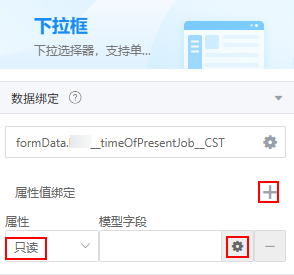
- 单击“新增模型”,模型名称设置为“component”,来源选择“自定义”,单击“下一步”。
图42 新建component模型
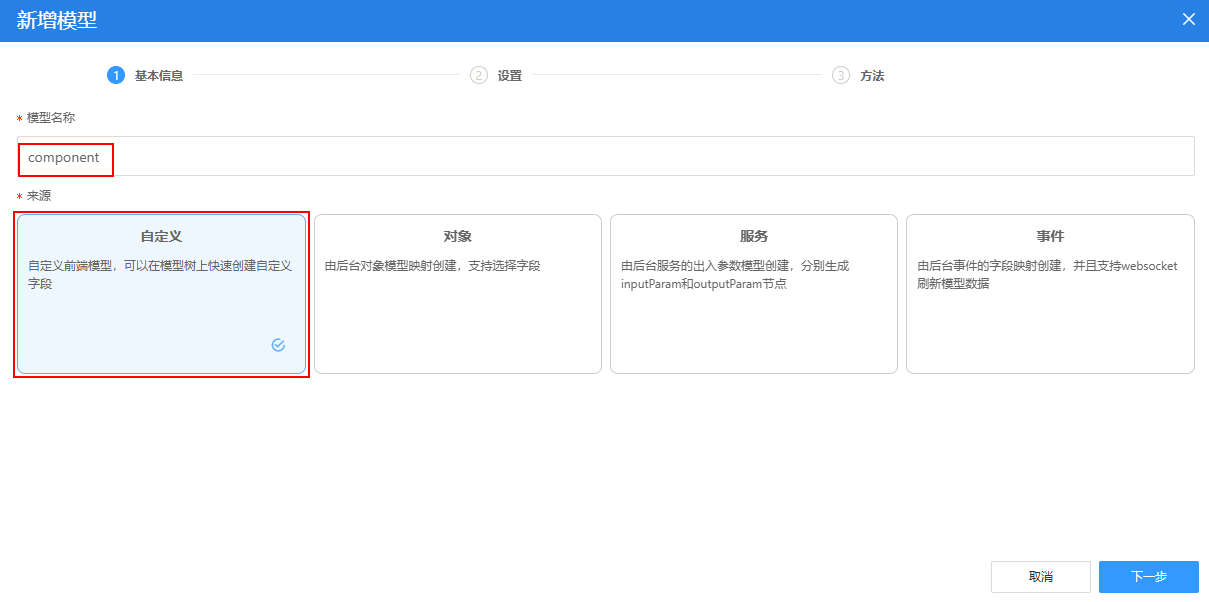
- 单击“新增节点”,设置字段名称为“disabled”,字段类型为“Any”,单击“下一步”。
图43 新建disabled字段
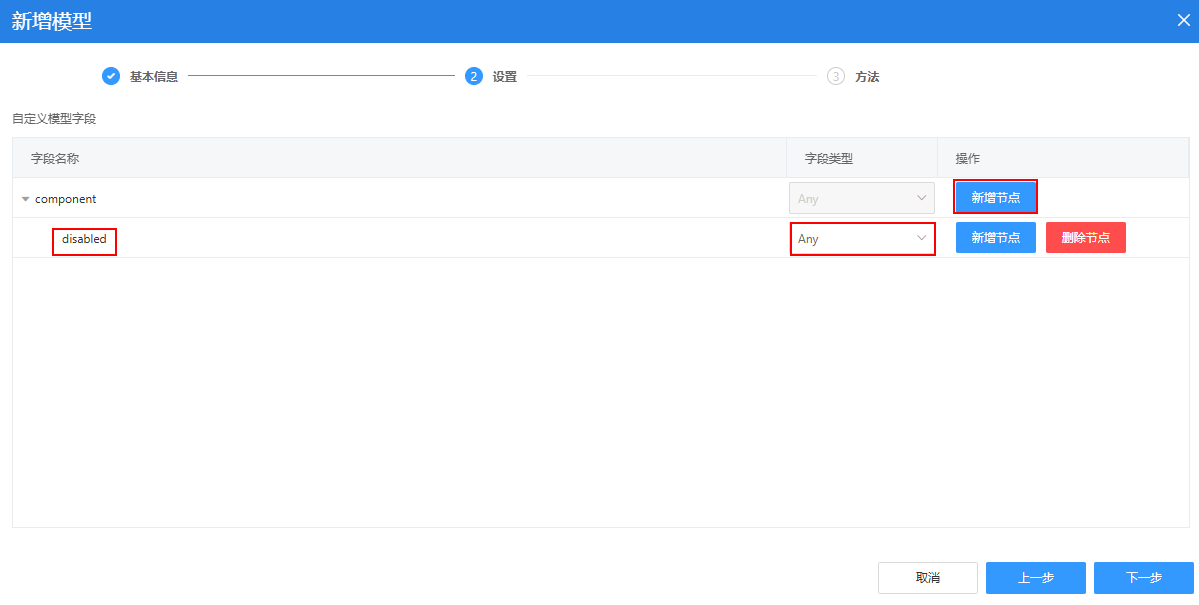
- 单击“确定”,返回模型选择页面,选中disabled字段,单击“确定”,返回设计页面。
图44 选中模型中的disabled字段
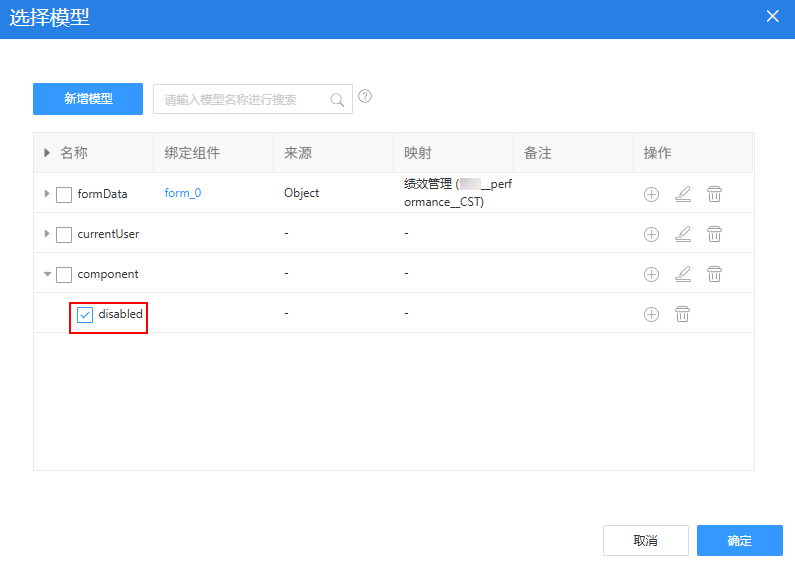
- 从“基本组件 > 表单”中,拖拽一个“下拉框”组件至右边栏中。
- 添加一个输入框组件到表单中。
- 从“基本组件 > 表单”中,拖拽一个“输入框”组件至表单中。
图45 添加输入框组件
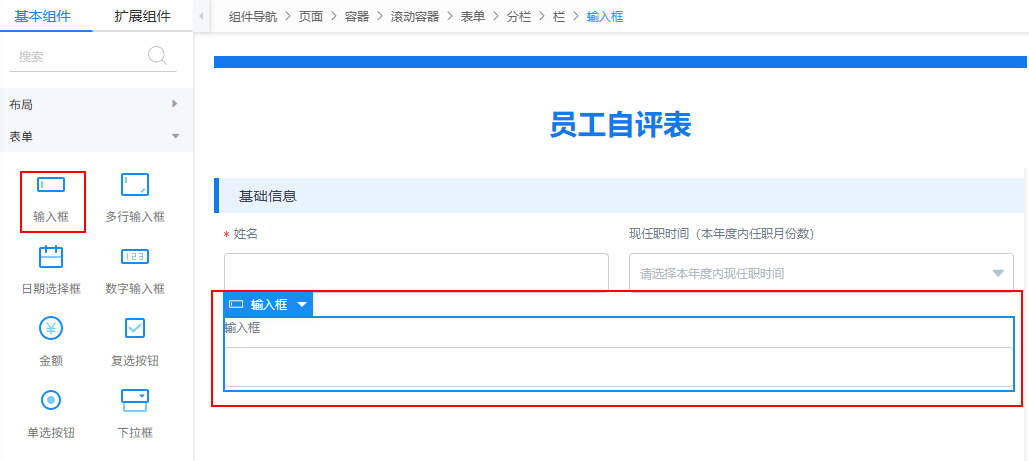
- 选中输入框组件,设置标签为“岗位”,占位符为“请输入岗位”。
图46 设置输入框标签和占位符
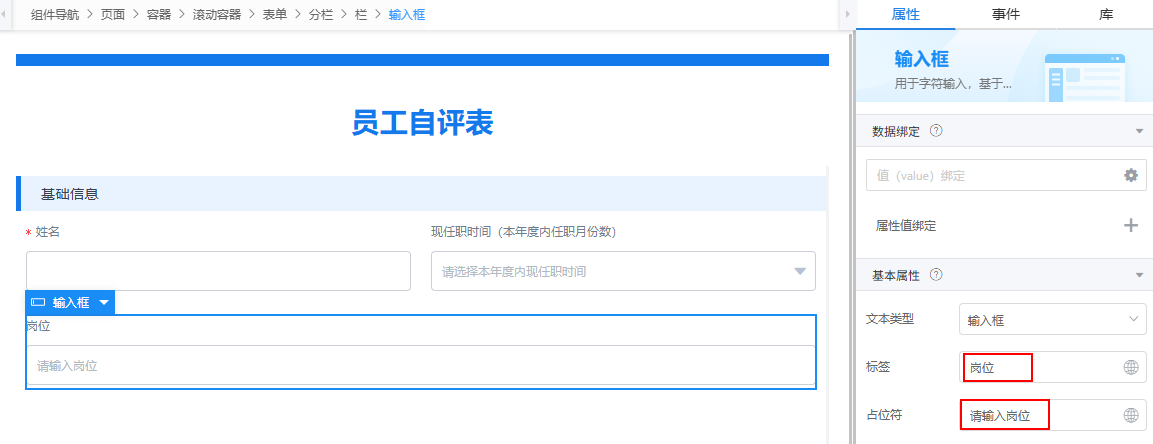
- 在“数据绑定 > 值绑定”中,单击
 ,进入选择模型页面。
图47 单击属性
,进入选择模型页面。
图47 单击属性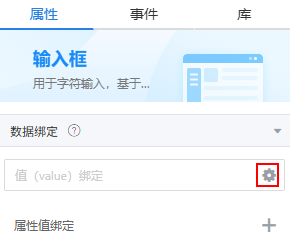
- 选择formData模型中的“命名空间__employeeJob__CST”字段,单击“确定”,返回设计页面。
图48 选择命名空间__employeeJob__CS字段
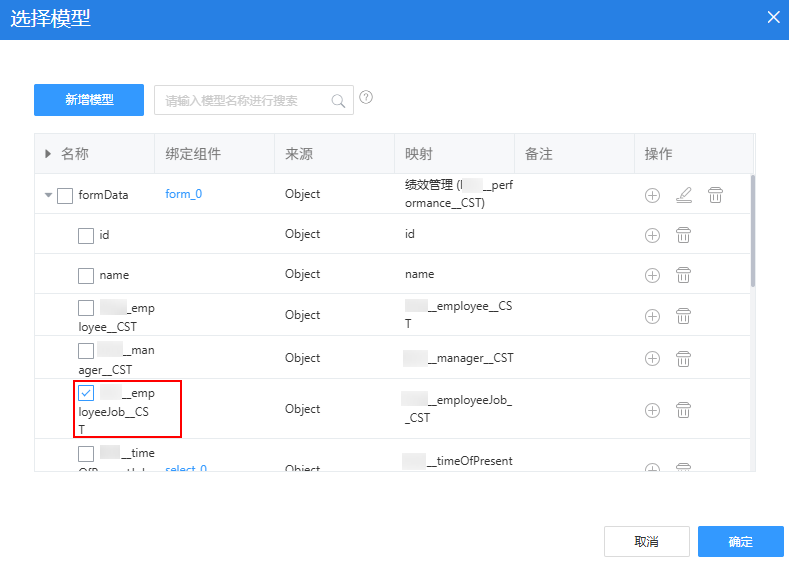
- 单击属性值绑定后的“+”,属性选择“只读”,单击模型字段后的
 ,进入选择模型页面。
图49 单击设置图标
,进入选择模型页面。
图49 单击设置图标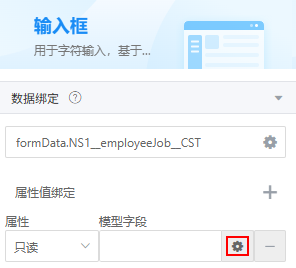
- 选择“component”模型中的“disabled”字段,单击“确定”,返回设计页面。
图50 选择disabled字段
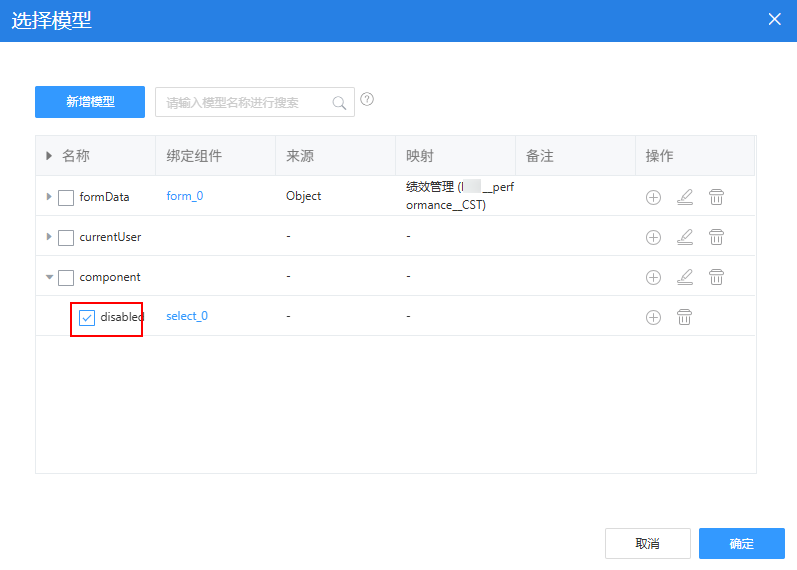
- 从“基本组件 > 表单”中,拖拽一个“输入框”组件至表单中。
- 设置主管信息。
- 选中基础信息所在的容器组件,单击右键选择“复制”。
图51 复制基础信息
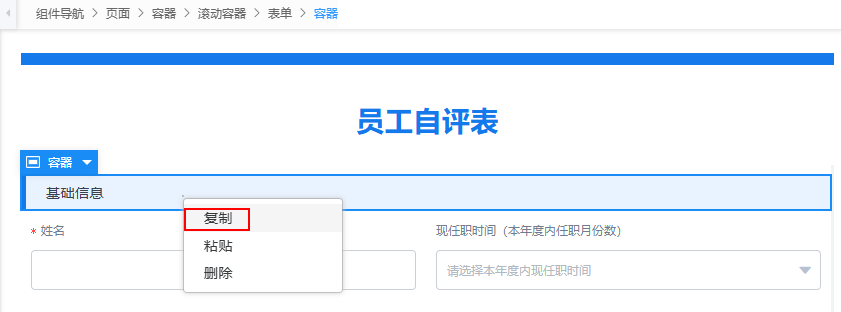
- 在表单中,单击右键选择“粘贴”(以下所有拖拽和粘贴的内容都是放在表单里面)。
图52 粘贴后效果
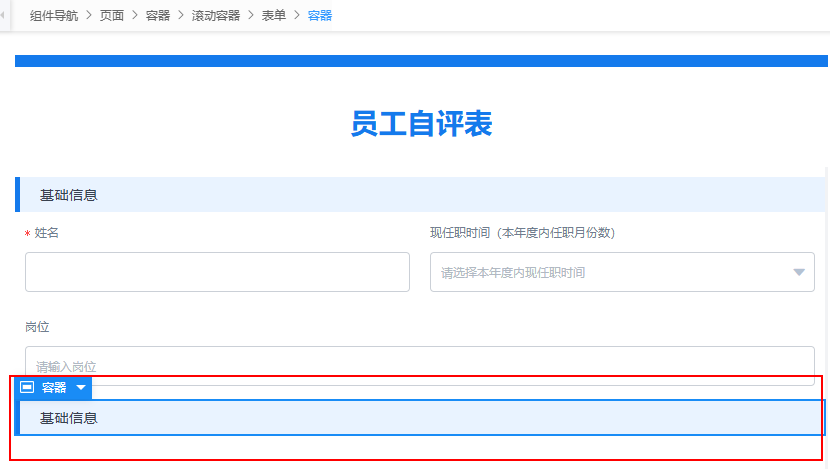
- 选中容器中的标题组件,将标题内容为“主管信息”、标题类型为“Heading2”。
图53 修改标题内容
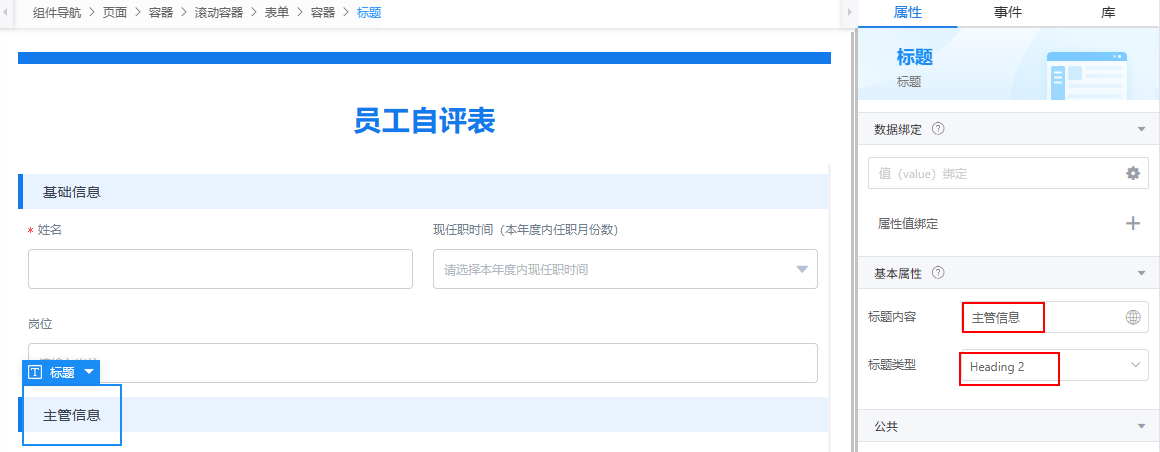
- 从中,拖拽一个分栏组件到表单中。
图54 添加分栏组件到表单中
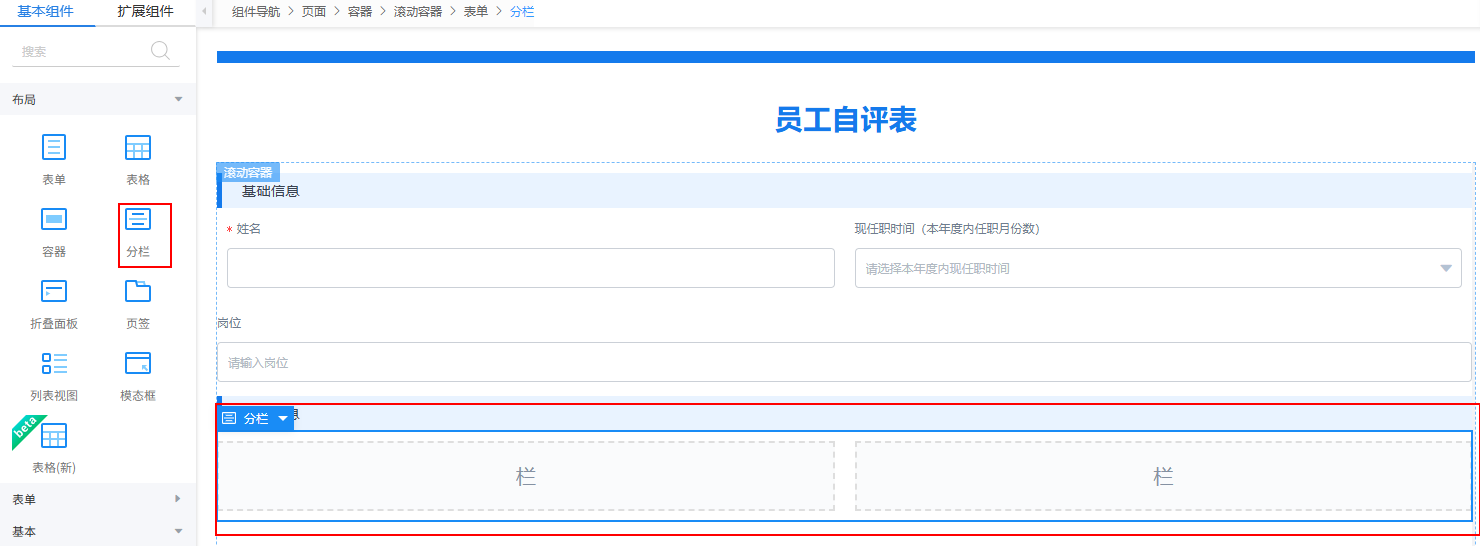
- 选中分栏组件,在行布局将分栏组件设置为1栏。
图55 设置为一栏
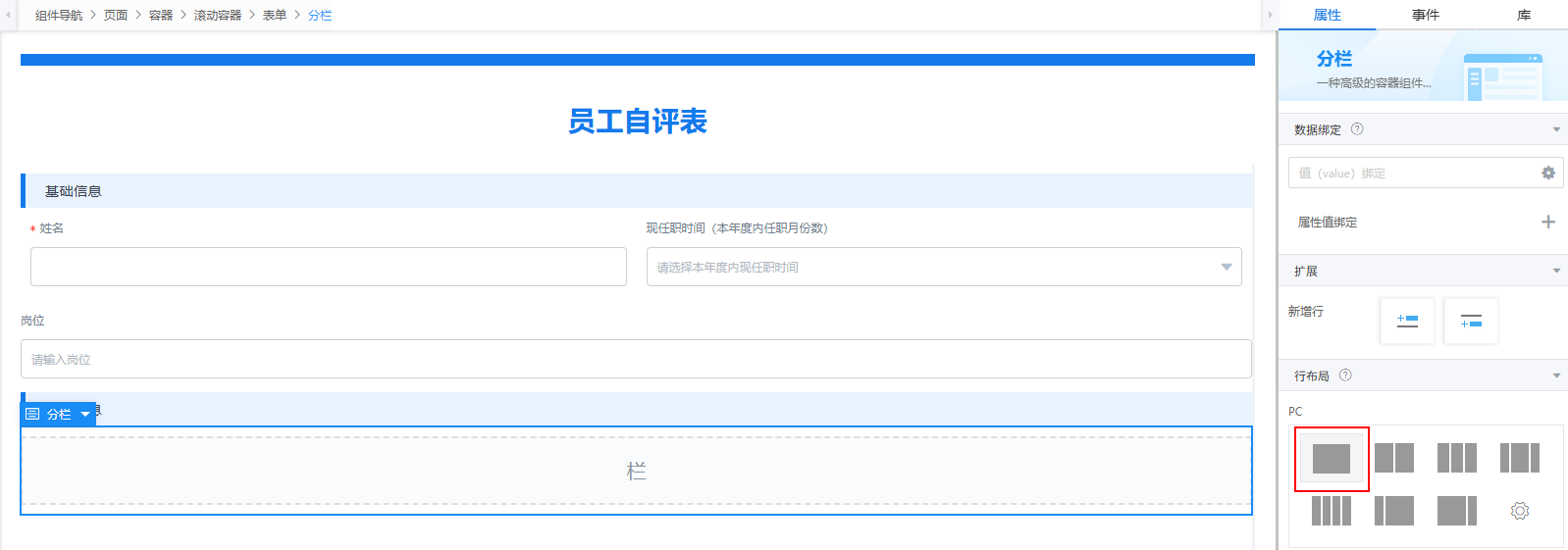
- 从“基本组件 > 表单”中,拖拽“下拉框”组件至栏中。
图56 添加下拉框组件到栏中
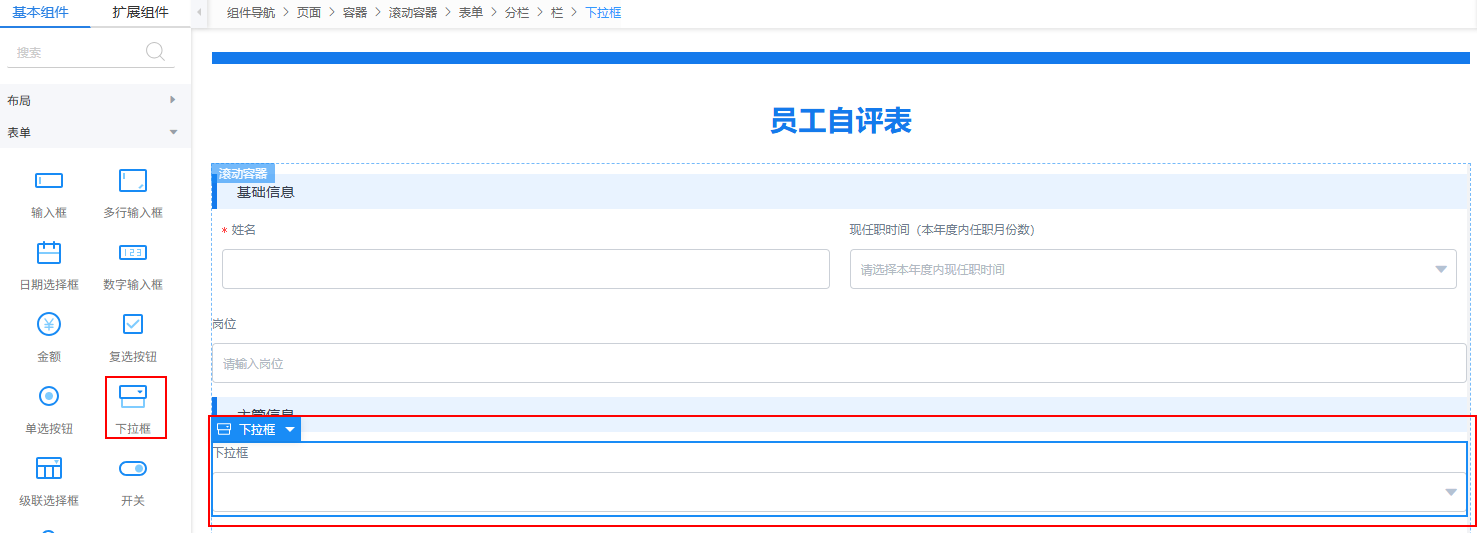
- 选中下拉框组件,设置标签为“姓名”,占位符为“请选择主管姓名”。
图57 设置下拉框标签和占位符
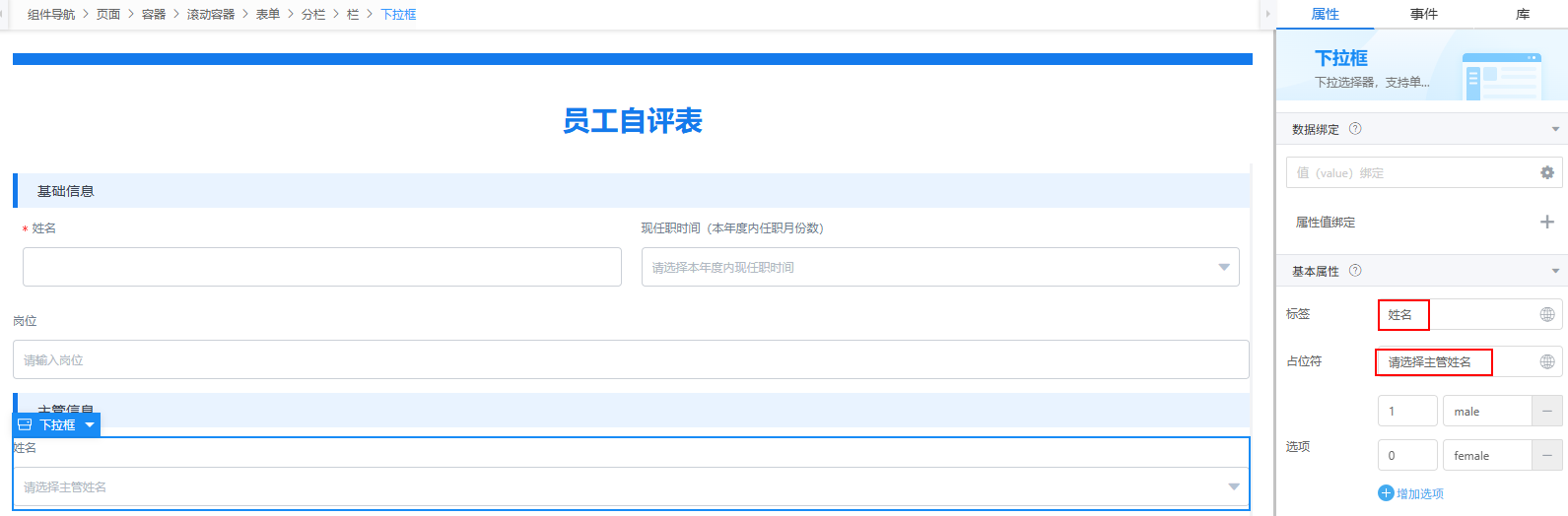
- 在选项中,单击选项后的“-”,取消默认提供的选项。
图58 取消默认选项
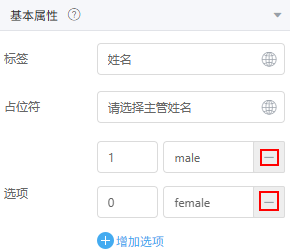
- 在表单校验中,开启“必填”按钮,设置该下拉框是必填的。
图59 开启必填按钮
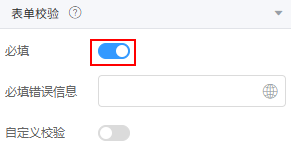
- 在中,单击
 ,进入选择模型页面。
图60 单击设置图标
,进入选择模型页面。
图60 单击设置图标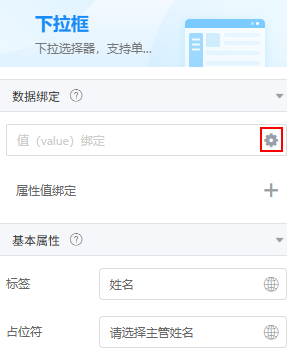
- 选择formData模型中的“命名空间__manager__CST”,单击“确定”。
图61 选择命名空间__manager__CST字段
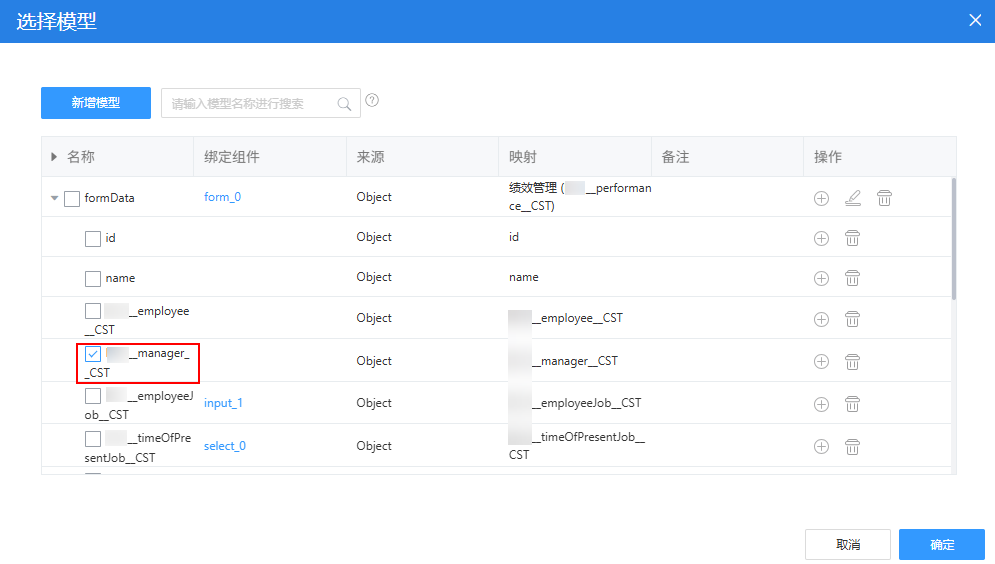
- 单击属性值绑定后的“+”,属性选择“只读”,再单击模型字段后的
 ,进入选择模型页面。
图62 单击设置图标
,进入选择模型页面。
图62 单击设置图标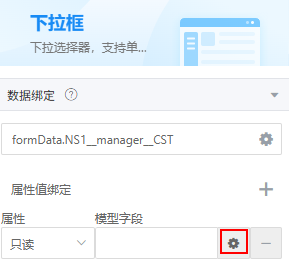
- 选择component模型中的“disabled”字段,单击“确定”,返回设计页面。
图63 选择“disabled”字段
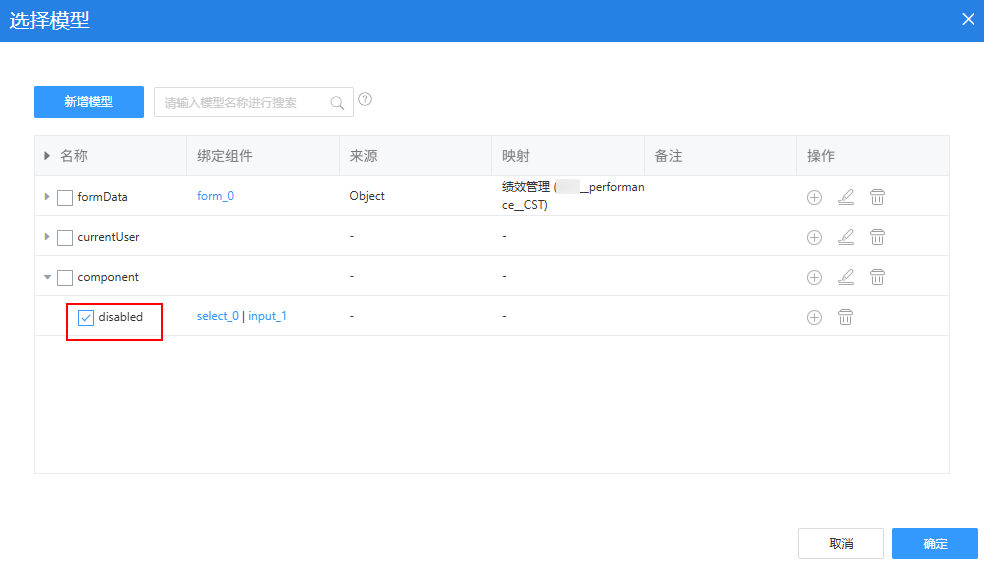
- 选中基础信息所在的容器组件,单击右键选择“复制”。
- 设置审核信息。
- 按照11.a中操作,复制主管信息容器,并将标题内容设置为“审核信息”。
图64 设置审核信息
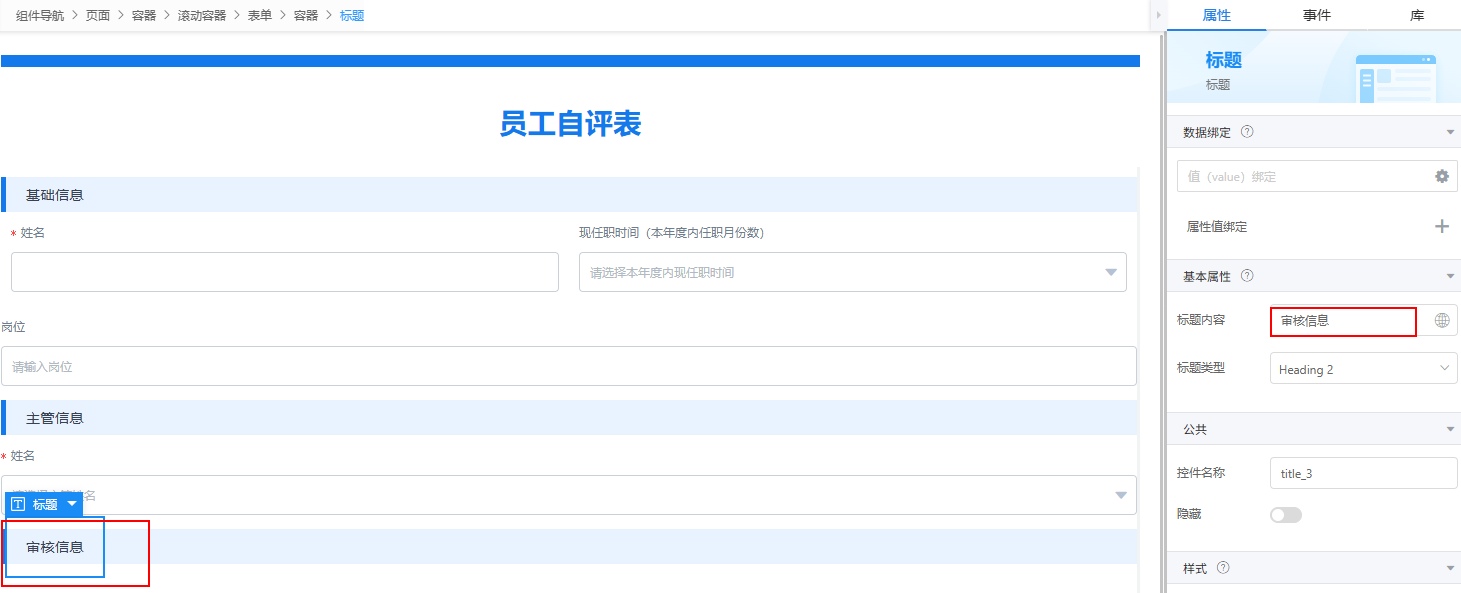
- 从中,拖拽“多行输入框”组件到表单中。
图65 添加多行输入框组件到表单中
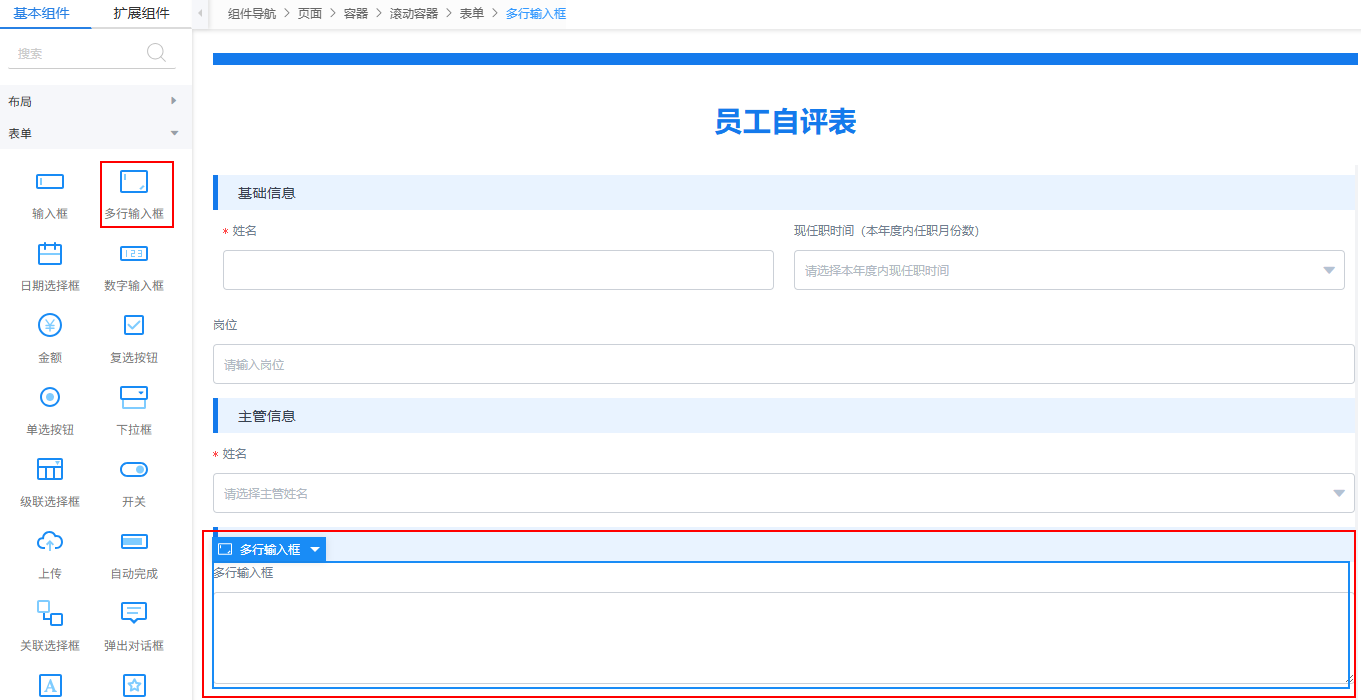
- 选择多行输入框组件,设置标签为“主管意见”。
图66 修改标签为主管意见
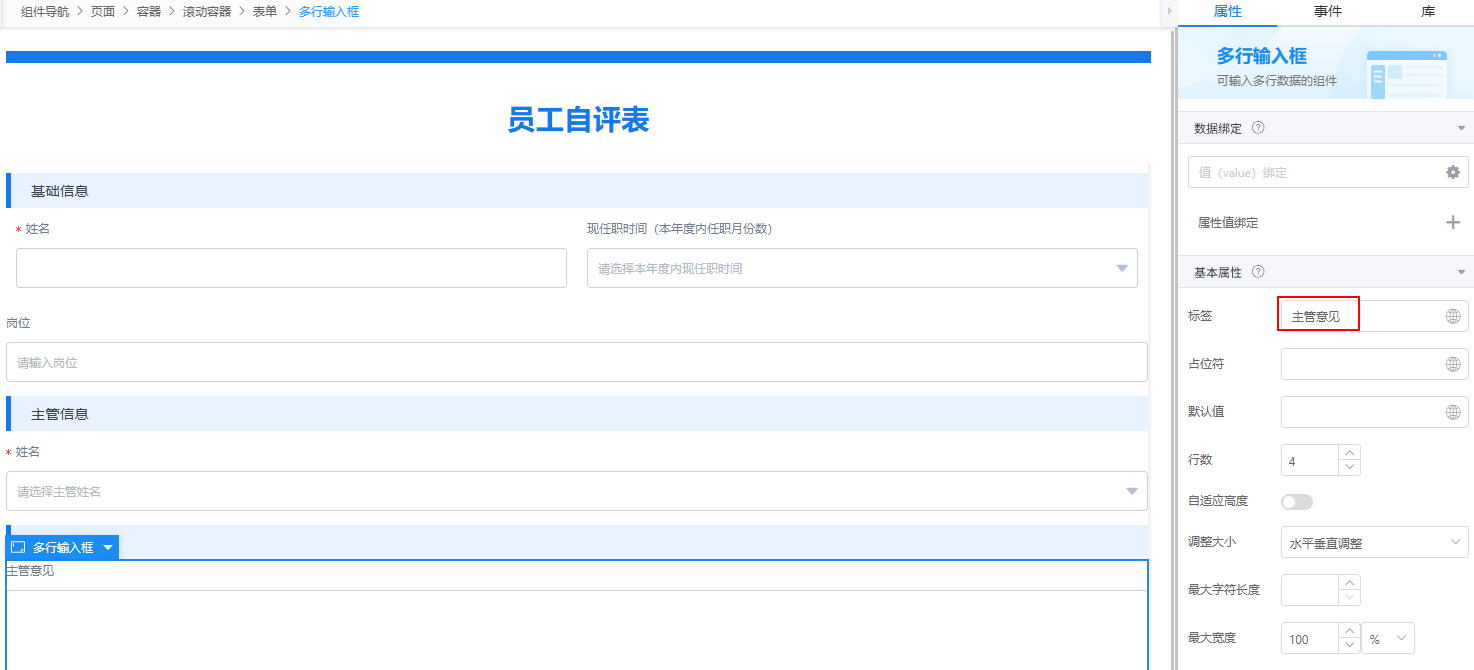
- 在“公共”中开启“只读”,将组件设置为“只读”。
图67 开启只读属性
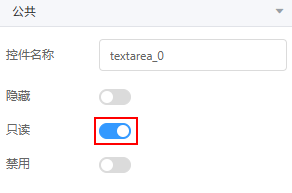
- 在中,单击
 ,进入模型选择页面。
,进入模型选择页面。 - 选择“formData”模型中的“命名空间__managerReview__CST”字段,单击“确定”,返回设计页面。
图68 选择命名空间__managerReview__CST字段
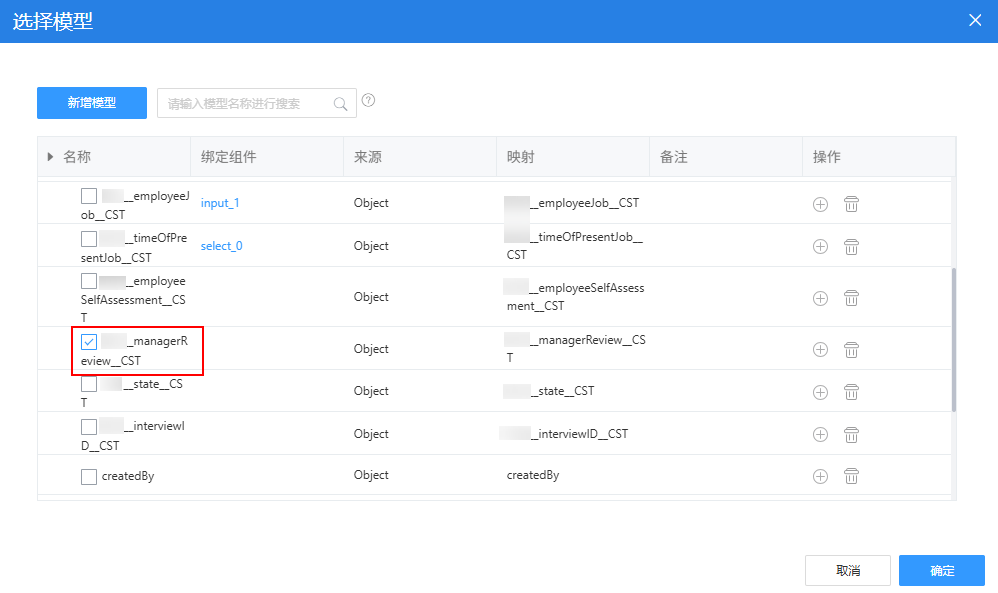
- 按照11.a中操作,复制主管信息容器,并将标题内容设置为“审核信息”。
- 设置总结。
- 同样,复制“审核信息”容器,将容器中标题组件的“标题内容”设置为“总结”。
图69 设置标题内容为总结
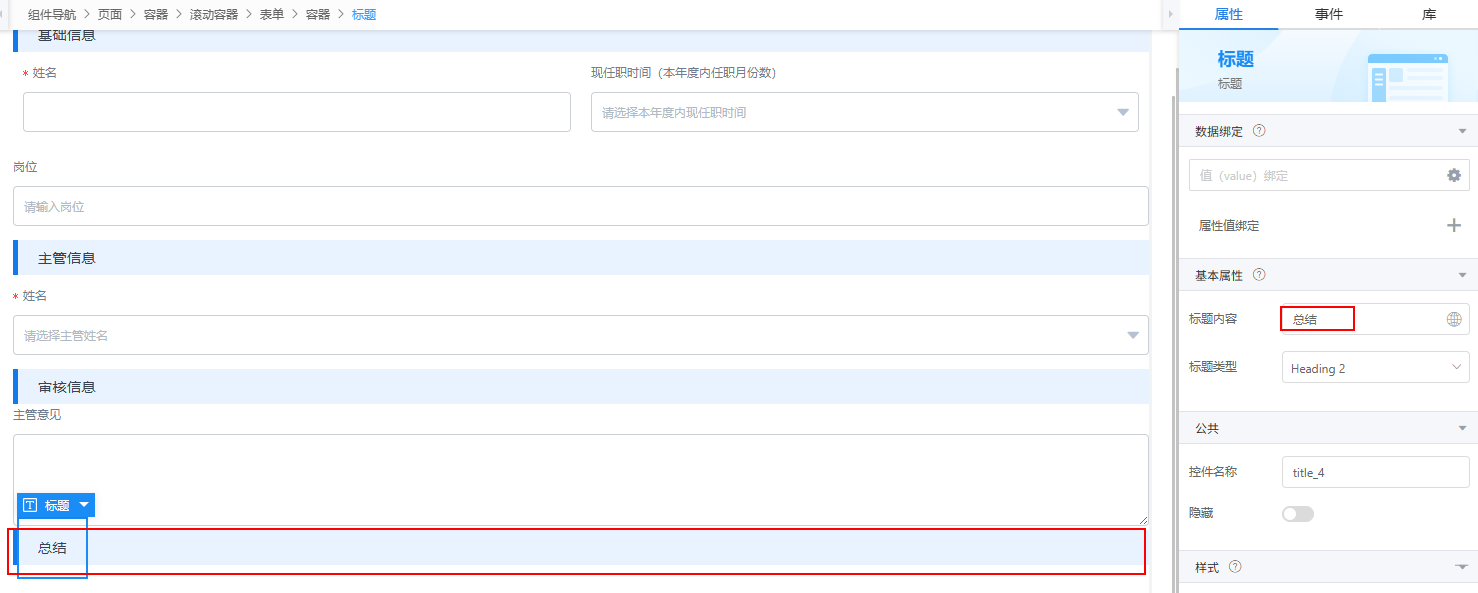
- 从中,拖拽多行输入框组件到表单中。
图70 添加多行输入框组件到表单中
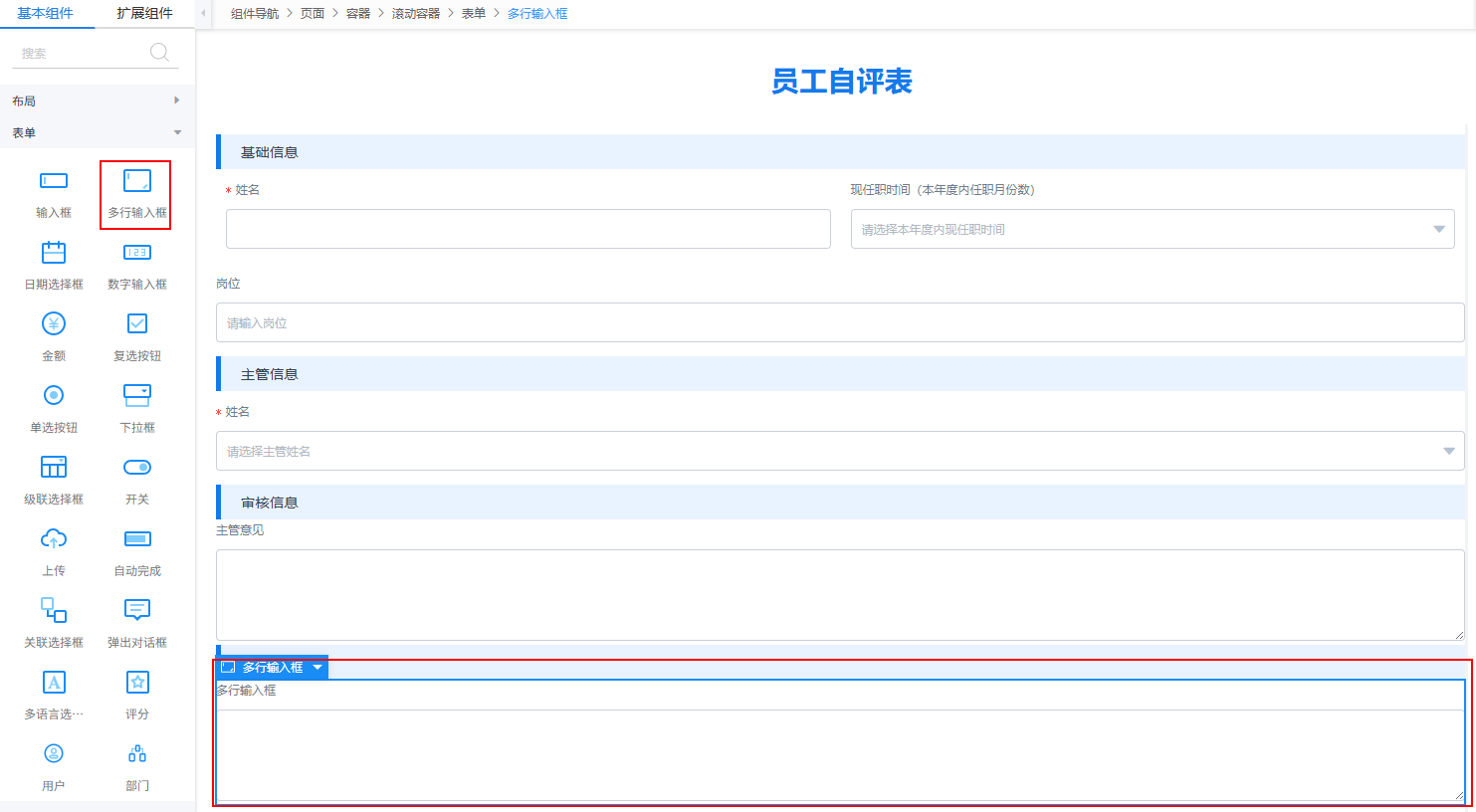
- 在“基本属性”中,设置“标签”为“年度总结”,设置“占位符”为“请输入年度总结”。
图71 设置多行输入框组件的标签和占位符
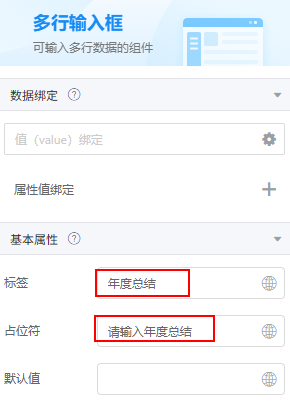
- 在表“单校验”中,开启“必填”,将组件设置为必填。
图72 开启必填
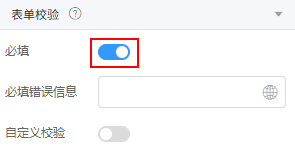
- 在中,单击
 ,进入模型选择页面。
,进入模型选择页面。 - 选择“formData”模型中的“命名空间__employeeSelfAssessment__CST”字段,单击“确定”,返回设计页面。
图73 选择命名空间__employeeSelfAssessment__CST字段
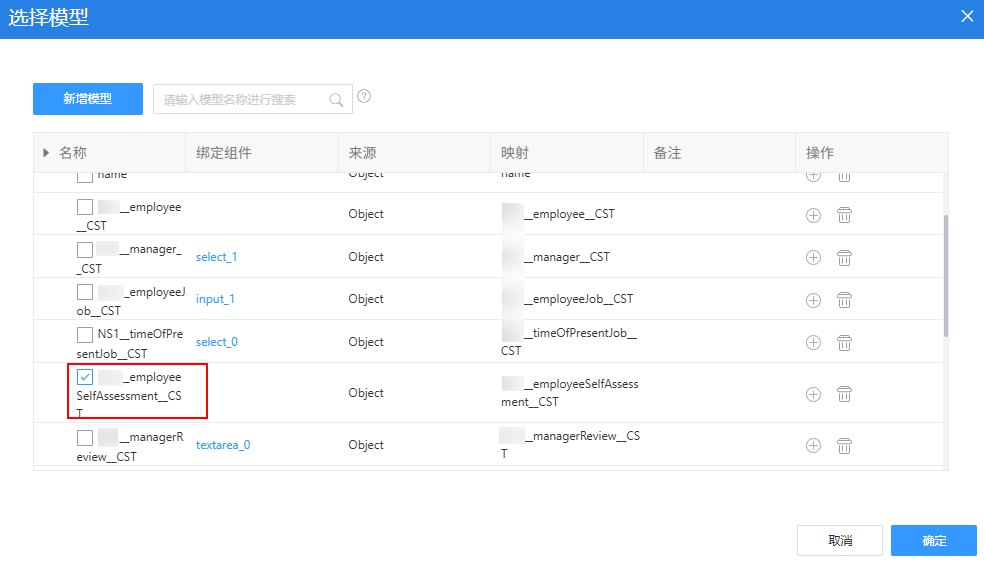
- 单击“属性值绑定”后的“+”,属性选择“只读”,再单击模型字段后的
 ,进入模型选择页面。
图74 单击设置图标
,进入模型选择页面。
图74 单击设置图标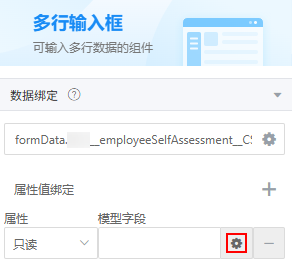
- 选中“component”模型中的“disabled”字段,单击“确定”,返回设计页面。
图75 选中disabled字段
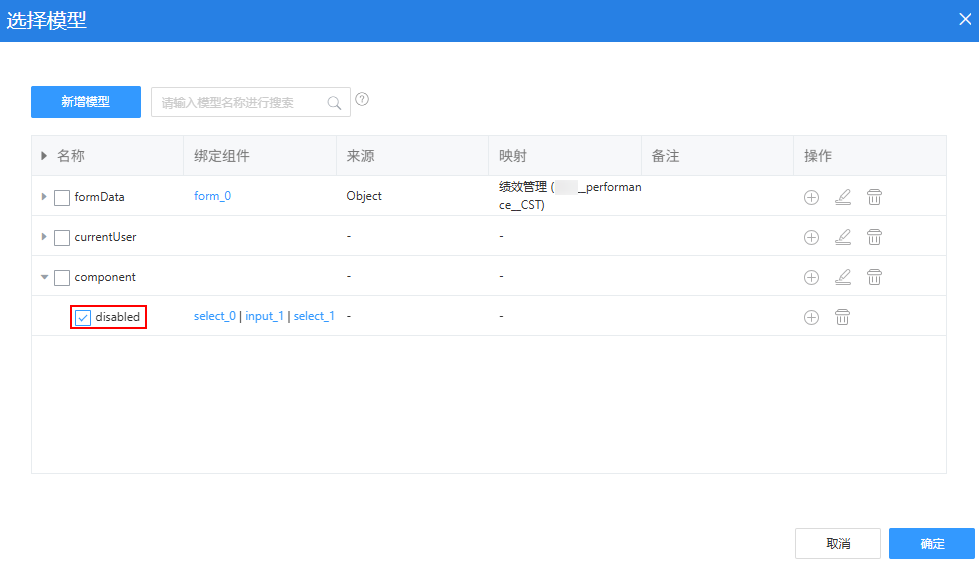
- 同样,复制“审核信息”容器,将容器中标题组件的“标题内容”设置为“总结”。
- 设置提交按钮。
- 从中,拖拽“容器”组件拖拽到表单中。
图76 添加容器组件到表单中
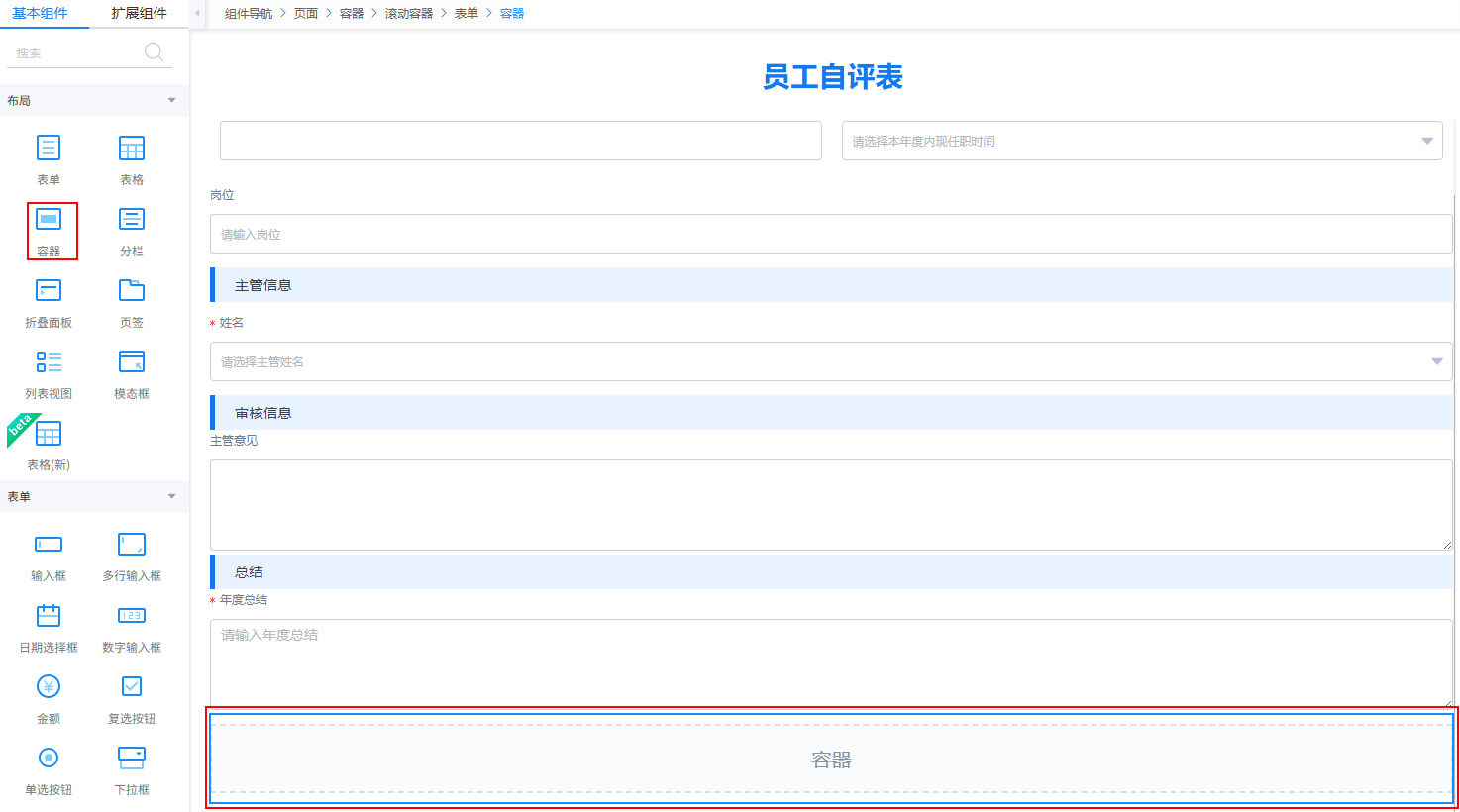
- 在“基本属性”中,设置“水平对齐方式”为“中”。
图77 设置水平对齐方式
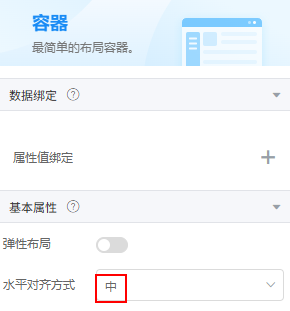
- 从中,拖拽“容器”组件拖拽到表单中。
图78 添加按钮组件到容器中
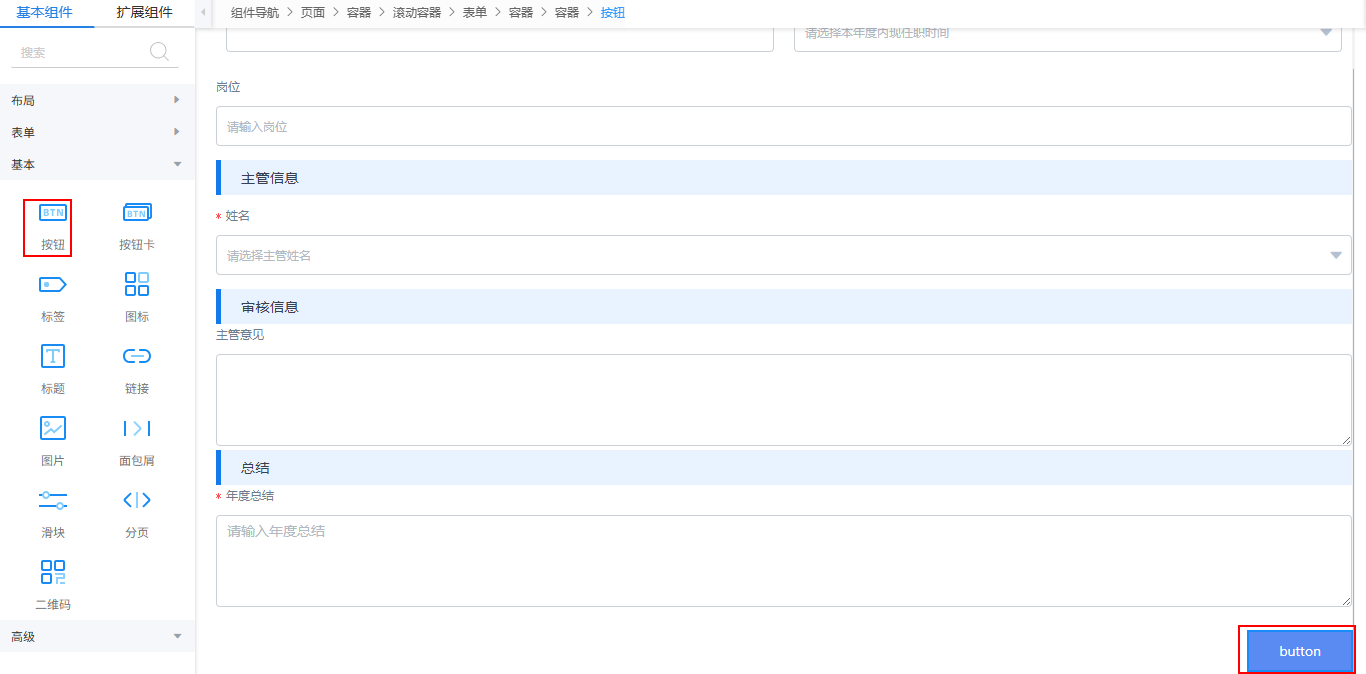
- 选中按钮组件,设置“显示名称”为“提交”,“大小”选择“默认”。
图79 设置按钮基本属性
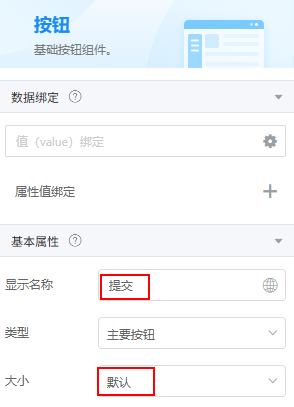
- 在中,单击“+”,属性选择“禁用”,单击模型字段后的
 。
图80 单击设置图标
。
图80 单击设置图标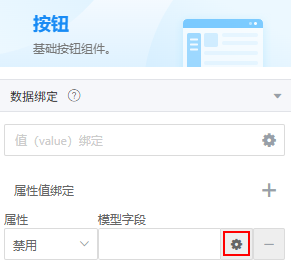
- 选择“component”模型中的“disabled”,单击“确定”,返回设计页面。
图81 选中disabled字段
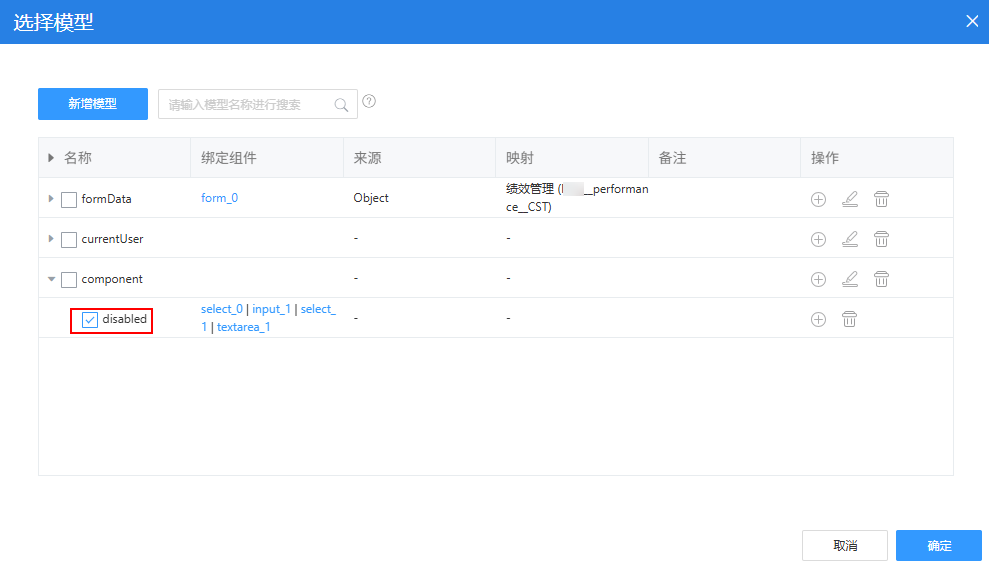
- 选中按钮组件,在“事件”页签,单击“点击”后的“+”,进入添加动作页面。
- 在自定义动作代码区域中,输入如下示例代码,单击“创建”。
var performance = context.$model.ref("formData").getData(); if (!performance.命名空间__employee__CST) { performance.命名空间__employee__CST = context.$user.userId; } if (performance.命名空间__state__CST) { performance.命名空间__state__CST = ''; } context.$component.form.formValidate().then(function (valid) { if (valid) { context.$page.params["bp.name"] = "命名空间__performanceManagement"; context.$bpm.submitTask({ performance: performance }).then(function () { context.$model.ref("component").setValue("disabled", true); context.$dialog.success({ title: context.$page.$page.$t("eventContext.success"), content: context.$page.$page.$t("eventContext.submitSuccess"), okText: context.$page.$page.$t("eventContext.confirm"), onOk: function () { if (context.$page.params.interviewID) { closeCurrentTab(); } } }); }).catch(function (err) { context.$message.error(err.resMsg || err.message || err); }); } }); function closeCurrentTab() { if (parent.bingo) { var removeTab = parent.bingo.removeTab; var getCurrentTab = parent.bingo.getCurrentTab; if (removeTab && getCurrentTab) { return removeTab(getCurrentTab()); } } if (window.parent != window) { window.parent.close(); } else { window.close(); } }其中,“formData”为4.c中为表单创建的对象模型名称,“命名空间__employee__CST”、“命名空间__state__CST”为步骤三:添加绩效对象中添加的对象字段,“命名空间__performanceManagement”为后续步骤中创建的工作流的名称。
- 从中,拖拽“容器”组件拖拽到表单中。
- 单击页面上方的
 ,保存标准页面。
,保存标准页面。






